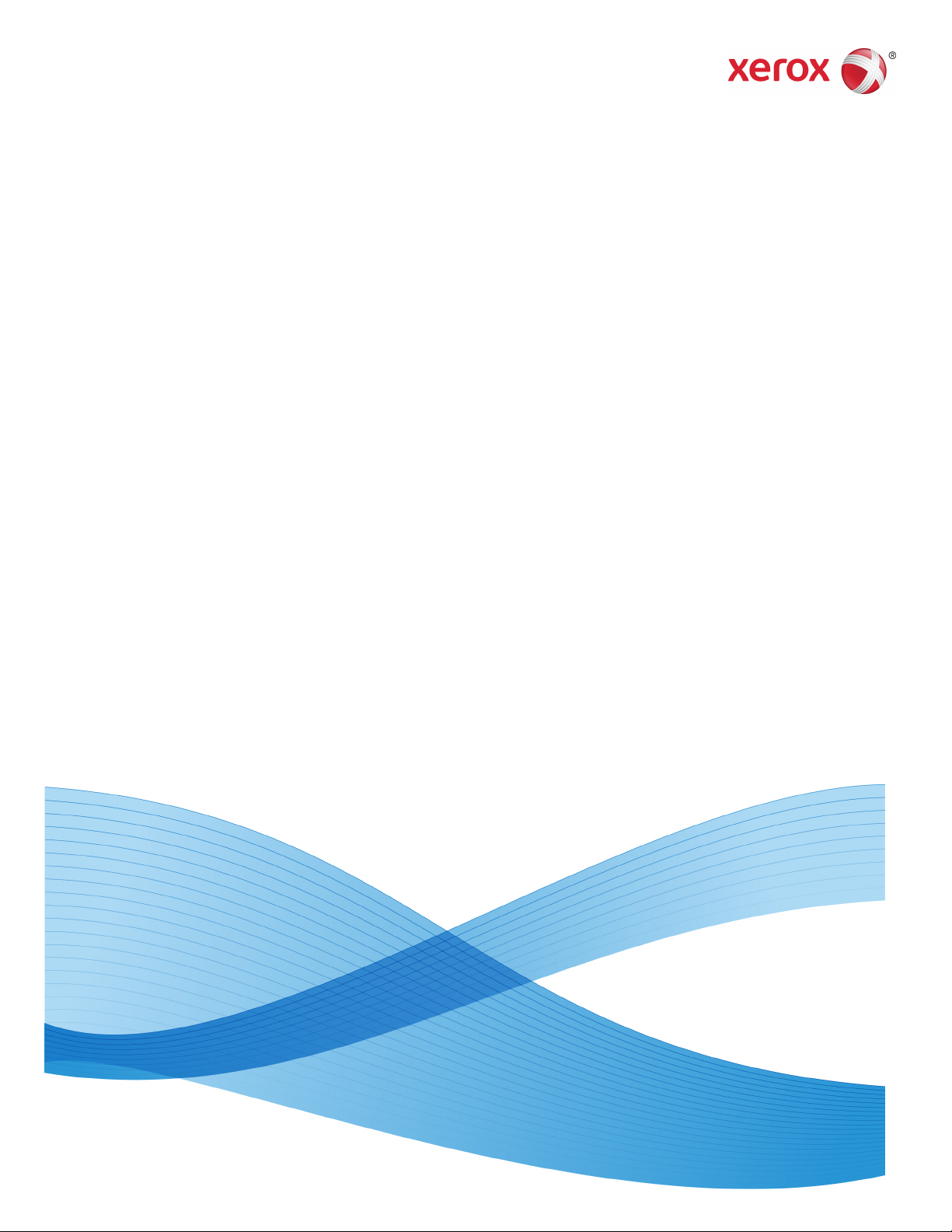
Версия 2.1
Август 2011 г.
Печатная машина Xerox
Color 800/1000
Руководство пользователя
®
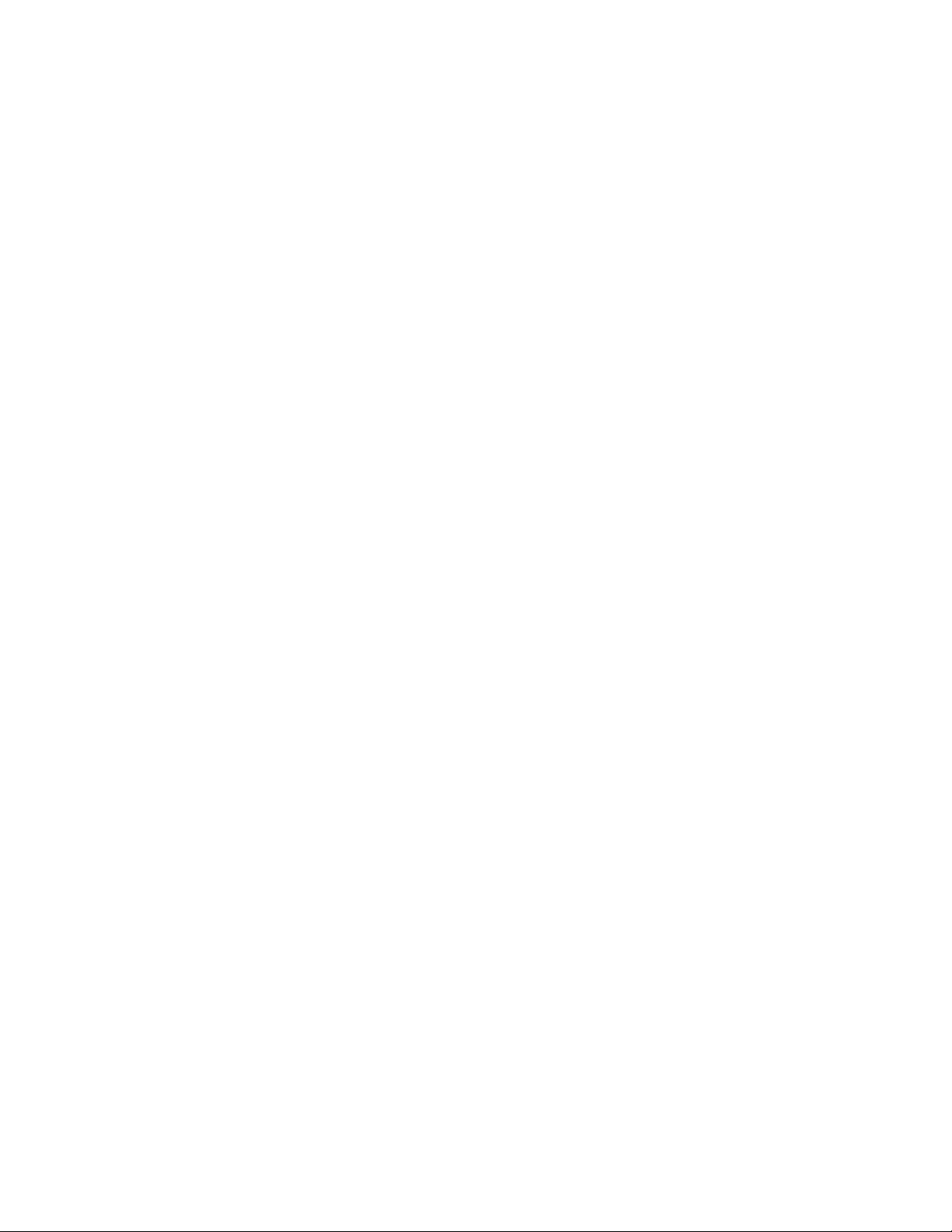
© Xerox Corporation, 2011 г. Все права защищены.
Xerox®, FreeFlow®, GBC® AdvancedPunch®, SquareFold®, Xerox prInteract™,
MeterAssistant™, SuppliesAssistant™ и RemoteAssistant™ являются товарными знаками
Xerox Corporation в США и/или других странах. Статус изделия, версии ПО или /или
технических условий может изменяться без предварительного уведомления.
Microsoft, Windows, Windows 2000, Windows XP, Windows Vista и Windows 7 являются
зарегистрированным товарными знаками корпорации Microsoft.
PANTONE® является зарегистрированным товарным знаком Pantone, Inc.
Macintosh является зарегистрированным товарным знаком Apple Computer, Inc. в
США и/или других странах. Элементы технической документации пользователя
компании Apple используются с разрешения Apple Computer, Inc.
Adobe, логотип Adobe, Acrobat, логотип Acrobat, Acrobat Reader, Distiller, логотип
Adobe PDF, Adobe PDF JobReady, Illustrator, InDesign и Photoshop являются
зарегистрированными товарными знаками Adobe Systems, Inc. PostScript является
зарегистрированным товарным знаком Adobe, используемым в составе Adobe
PostScript Interpreter, языка описания страниц Adobe и других продуктов Adobe.
Эти продукты не одобрены и не поддерживаются компанией Adobe Systems,
издателем программы Adobe Photoshop.
Fiery® является зарегистрированным товарным знаком Electronics For Imaging, Inc.
Creo® является зарегистрированным товарным знаком Creo, Inc. Plockmatic™ является
зарегистрированным товарным знаком CFS Products Inc. GBC®и e/Binder 200
™
являются товарными знаками или зарегистрированными товарными знаками
General Binding Corporation. HP, HPGL, HPGL/2 и HP-UX являются
зарегистрированными товарными знаками компании Hewlett-Packard Corporation.
Netscape® является зарегистрированным товарным знаком Netscape
Communications. UNIX® является зарегистрированным товарным знаком Open
Group. Mozilla FireFox™ является зарегистрированным товарным знаком Mozilla
Foundation.
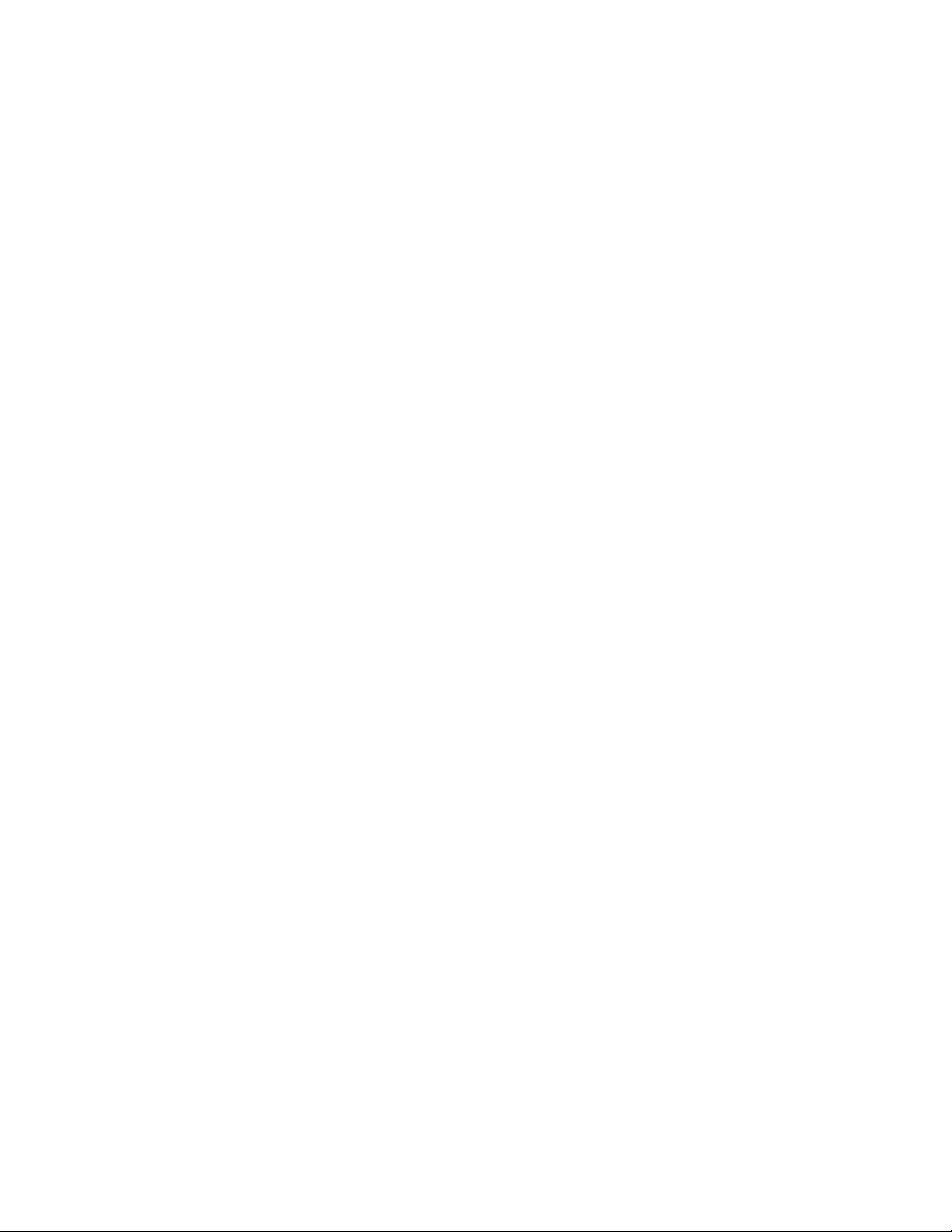
Содержание
1 Обзор изделия..........................................................................................1-1
Краткое руководство/ссылки......................................................................................1-2
Интерфейс пользователя...............................................................................................1-2
Меню «Система»...................................................................................................1-3
Область статуса системы/работы................................................................1-3
Сводка работы.........................................................................................1-3
Вход в систему........................................................................................................1-4
Язык.............................................................................................................................1-4
Смена языка..............................................................................................1-4
Экономия энергии................................................................................................1-4
Пауза...........................................................................................................................1-5
Область статуса тонера....................................................................................1-5
Кнопка «Обслуживание»..................................................................................1-6
Обзор сервера печати.....................................................................................................1-6
Матрица с полной шириной.........................................................................................1-7
Прозрачный тонер.............................................................................................................1-8
Производительность...........................................................................................1-8
Полная заливка.....................................................................................................1-8
Точечное покрытие.............................................................................................1-9
Дополнительные устройства подачи и послепечатной
обработки........................................................................................................................1-9
Податчик большой емкости для крупноформатных
оригиналов (OHCF).....................................................................................1-10
Интерфейсный модуль....................................................................................1-10
Дополнительный перфоратор GBC...........................................................1-11
Укладчик большой емкости (HCS)............................................................1-12
Термопереплетное устройство...................................................................1-12
Стандартный финишер...................................................................................1-13
Финишер брошюровщика.............................................................................1-14
Модуль перпендикулярной фальцовки триммера...........................1-14
Стандартный финишер с дополнительными функциями..............1-15
Устройства послепечатной обработки сторонних
производителей...........................................................................................1-15
Включение и выключение аппарата.....................................................................1-15
Расположение серийного номера аппарата.....................................................1-16
Серийный номер аппарата в интерфейсе пользователя..............1-16
Серийный номер на аппарате.....................................................................1-16
Печатная машина Xerox® Color 800/1000
Руководство пользователя
i
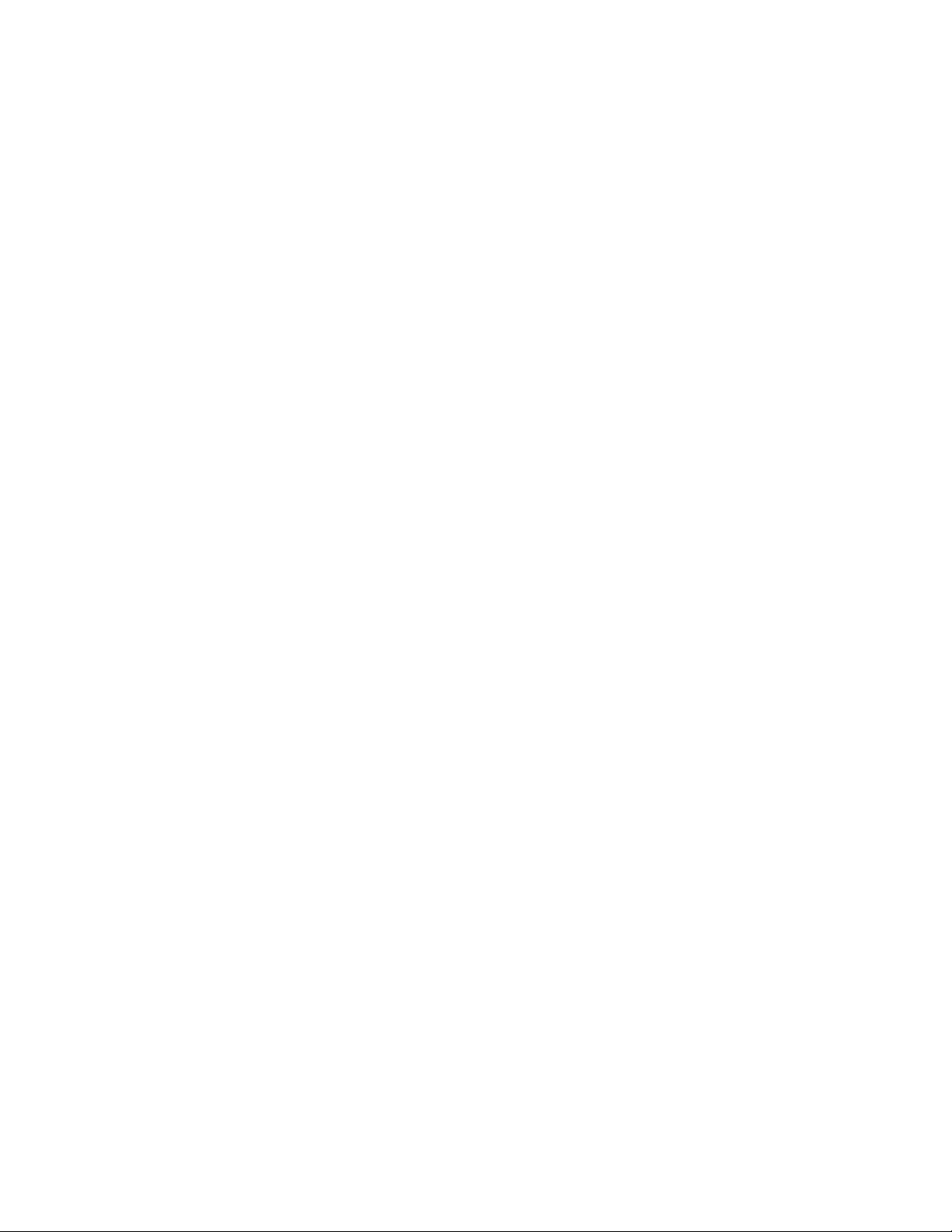
Содержание
2 Где найти справочную информацию.............................................2-1
Справка интерфейса пользователя..........................................................................2-1
Справка в Интернете.......................................................................................................2-1
Документация пользователя по серверу печати..............................................2-1
Выставление счетов и счетчики..................................................................................2-2
Счетчики копий/счетчики использования...............................................2-2
Сведения о выставлении счетов и счетчиках.........................................2-2
Обращение в сервисную службу................................................................................2-2
3 Отправка работы печати....................................................................3-1
Печать с компьютера.......................................................................................................3-1
Печать с сервера печати Xerox FreeFlow................................................................3-1
Печать с сервера печати Xerox EX (на основе ПО EFI)....................................3-2
Печать с сервера печати Xerox CX (на основе ПО Creo).................................3-2
4 Функции системного администратора.........................................4-1
Вход в систему с правами администратора.........................................................4-1
Опции системного администратора.........................................................................4-1
5 Сведения о бумаге..................................................................................5-1
Загрузка материала в лотки 1 и 2.............................................................................5-1
Загрузка бумаги....................................................................................................5-1
Загрузка материалов с выступами..............................................................5-1
Загрузка прозрачных пленок.........................................................................5-2
Загрузка материалов с отверстиями для работ
односторонней печати................................................................................5-3
Загрузка материалов с отверстиями для работ двусторонней
печати..................................................................................................................5-3
Рычажки регулировки перекоса................................................................................5-4
Свойства лотка....................................................................................................................5-7
Несоответствие материала в лотке..........................................................................5-8
Создание нового временного материала...........................................................5-10
Список рекомендованных материалов...............................................................5-11
6 Обслуживание..........................................................................................6-1
Процедуры очистки..........................................................................................................6-1
Очистка экрана интерфейса пользователя............................................6-1
Очистка тракта бумаги......................................................................................6-1
Очистка участка 2 тракта бумаги...................................................6-2
Очистка участков 3 и 4 тракта бумаги.........................................6-4
Очистка участка 5 тракта бумаги...................................................6-7
Очистка участка 6 тракта бумаги................................................6-10
ii
Печатная машина Xerox® Color 800/1000
Руководство пользователя
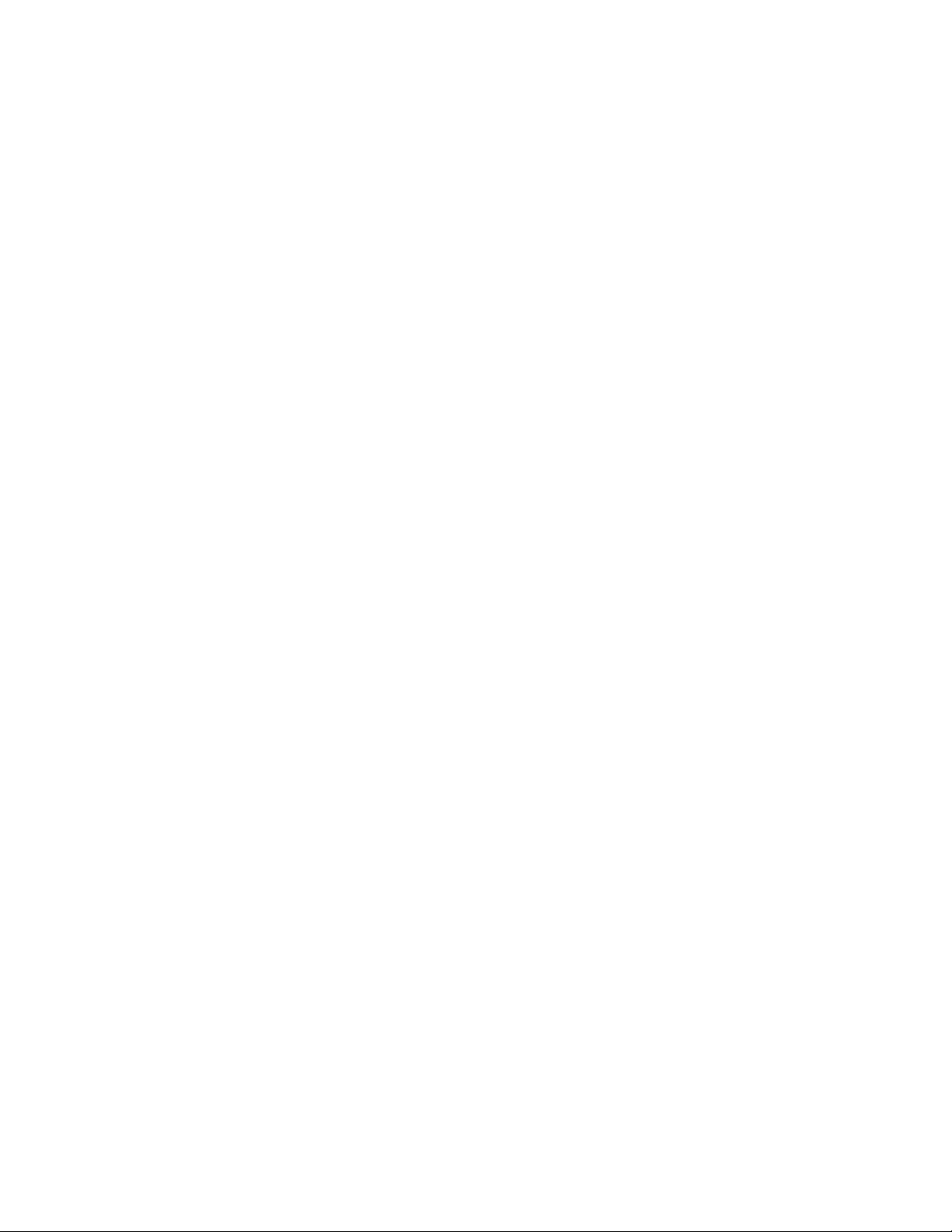
Содержание
Очистка участка 7 тракта бумаги................................................6-13
Замена расходных материалов...............................................................................6-17
Расходные материалы....................................................................................6-17
Замена тонер-картриджа..............................................................................6-19
Емкость отработанного тонера..................................................................6-21
Замена емкости отработанного тонера...................................6-22
Замена узла полотна фьюзера...................................................................6-25
7 Устранение неисправностей.............................................................7-1
Общие неисправности.....................................................................................................7-1
Устранение застревания................................................................................................7-6
Застревание в лотках 1 и 2..............................................................................7-6
Застревание в области 2...................................................................................7-7
Застревание в областях 3 и 4......................................................................7-10
Застревание в области 5................................................................................7-13
Застревание в области 6................................................................................7-16
Застревание в области 7................................................................................7-19
Коды неисправностей...................................................................................................7-22
Качество изображения.................................................................................................7-52
Замена коротронов..........................................................................................7-55
Срок замены блока коротрона заряда.....................................7-55
Определение узла коротрона заряда, требующего
замены.................................................................................................7-55
Образцы полос......................................................................................7-55
8 Технические данные..............................................................................8-1
Технические характеристики аппарата.................................................................8-1
Емкость лотка.........................................................................................................8-1
Сведения о лотках для бумаги......................................................................8-2
Время разогрева аппарата.............................................................................8-2
Время вывода первой копии..........................................................................8-2
Характеристики бумаги..................................................................................................8-3
Характеристики окружающей среды......................................................................8-4
9 Сдвигающий выходной лоток (OCT)..............................................9-1
Включение режима сдвига на сервере печати EX.............................................9-1
10 Податчик большой емкости для крупноформатных
оригиналов (OHCF).............................................................................10-1
Обзор.....................................................................................................................................10-1
Лоток для подачи открыток.........................................................................10-2
Использование лотка для подачи открыток..........................10-2
Печатная машина Xerox® Color 800/1000
Руководство пользователя
iii
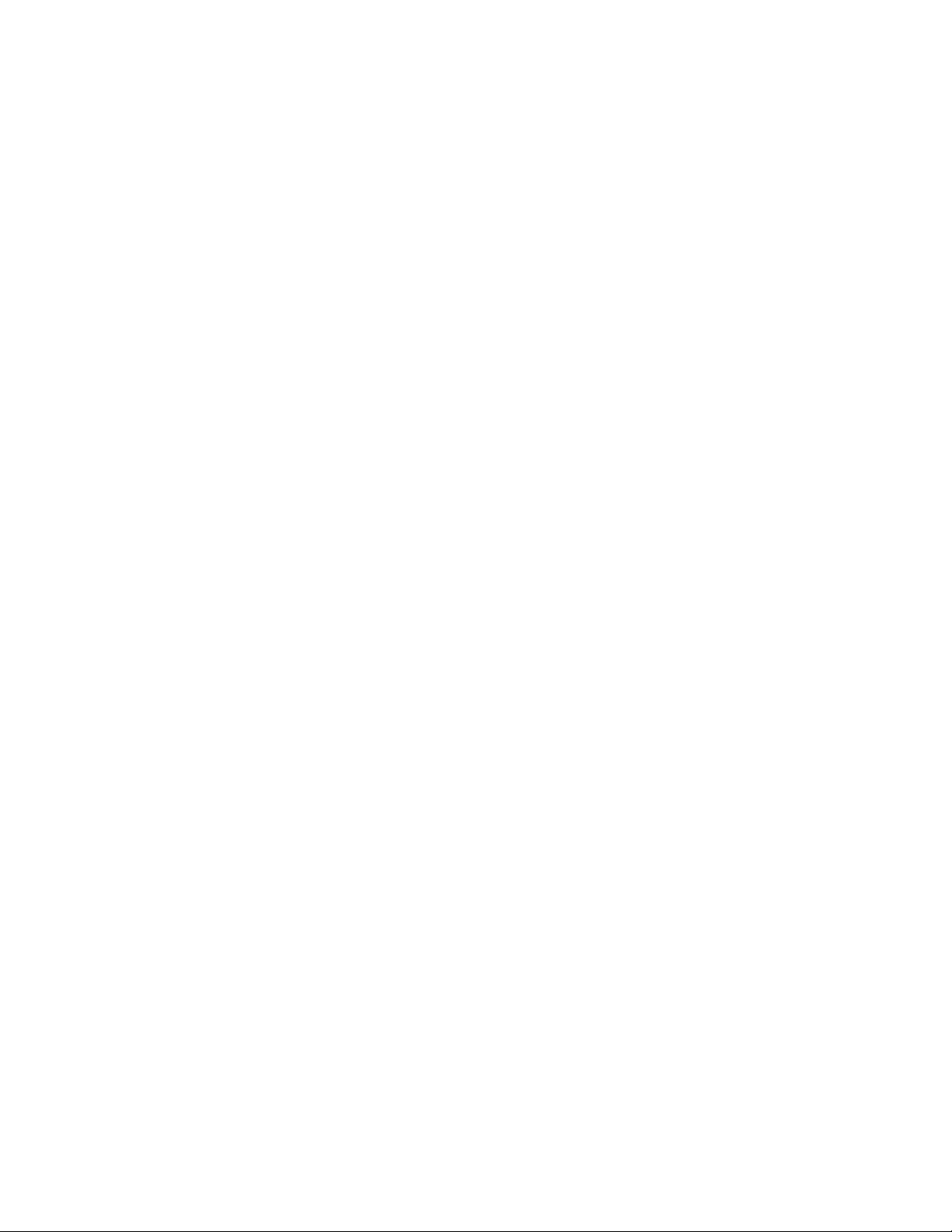
Содержание
Загрузка материалов в податчик большой емкости для
Рычажки регулировки перекоса.............................................................................10-8
Свойства лотка..............................................................................................................10-10
Несоответствие материала в лотке....................................................................10-11
Устранение неисправностей податчика OHCF..............................................10-12
Технические характеристики податчика OHCF............................................10-19
крупноформатных оригиналов (OHCF).........................................................10-4
Загрузка бумаги в податчик большой емкости для
крупноформатных оригиналов (OHCF)............................................10-4
Загрузка бумаги с выступами в податчик большой емкости
для крупноформатных оригиналов (OHCF)...................................10-5
Загрузка прозрачных пленок в податчик большой емкости
для крупноформатных оригиналов (OHCF)...................................10-5
Загрузка материала с отверстиями в податчик большой
емкости для крупноформатных оригиналов (OHCF) для
односторонней печати..............................................................................10-6
Загрузка материала с отверстиями в податчик большой
емкости для крупноформатных оригиналов (OHCF) для
двусторонней печати.................................................................................10-7
Устранения застрявшей бумаги в податчике OHCF......................10-12
Застревание бумаги в лотках OHCF.........................................10-13
Застревание бумаги в податчике OHCF (рычажок 1a и
ручка 1c)..........................................................................................10-14
Застревание в податчике OHCF (рычажок 1b и ручка
1c)........................................................................................................10-15
Застревание бумаги в податчике OHCF (рычажок 1d и
ручка 1c)..........................................................................................10-16
Коды неисправностей податчика OHCF..............................................10-18
11 Интерфейсный модуль....................................................................11-1
Обзор.....................................................................................................................................11-1
Панель управления...........................................................................................11-2
Тракт бумаги........................................................................................................11-3
Настройки скручивания бумаги в интерфейсном модуле.........................11-3
Предустановки разглаживания бумаги.................................................11-3
Кнопки ручной настройки устройства разглаживания..................11-4
Устранение неисправностей.....................................................................................11-4
Устранение застрявшей бумаги.................................................................11-4
Застревание бумаги (рычажок 1a)..............................................11-4
Застревание бумаги (рычажок 2a)..............................................11-6
Застревание бумаги (рычажок 2b)..............................................11-7
Коды неисправностей.....................................................................................11-8
iv
Печатная машина Xerox® Color 800/1000
Руководство пользователя
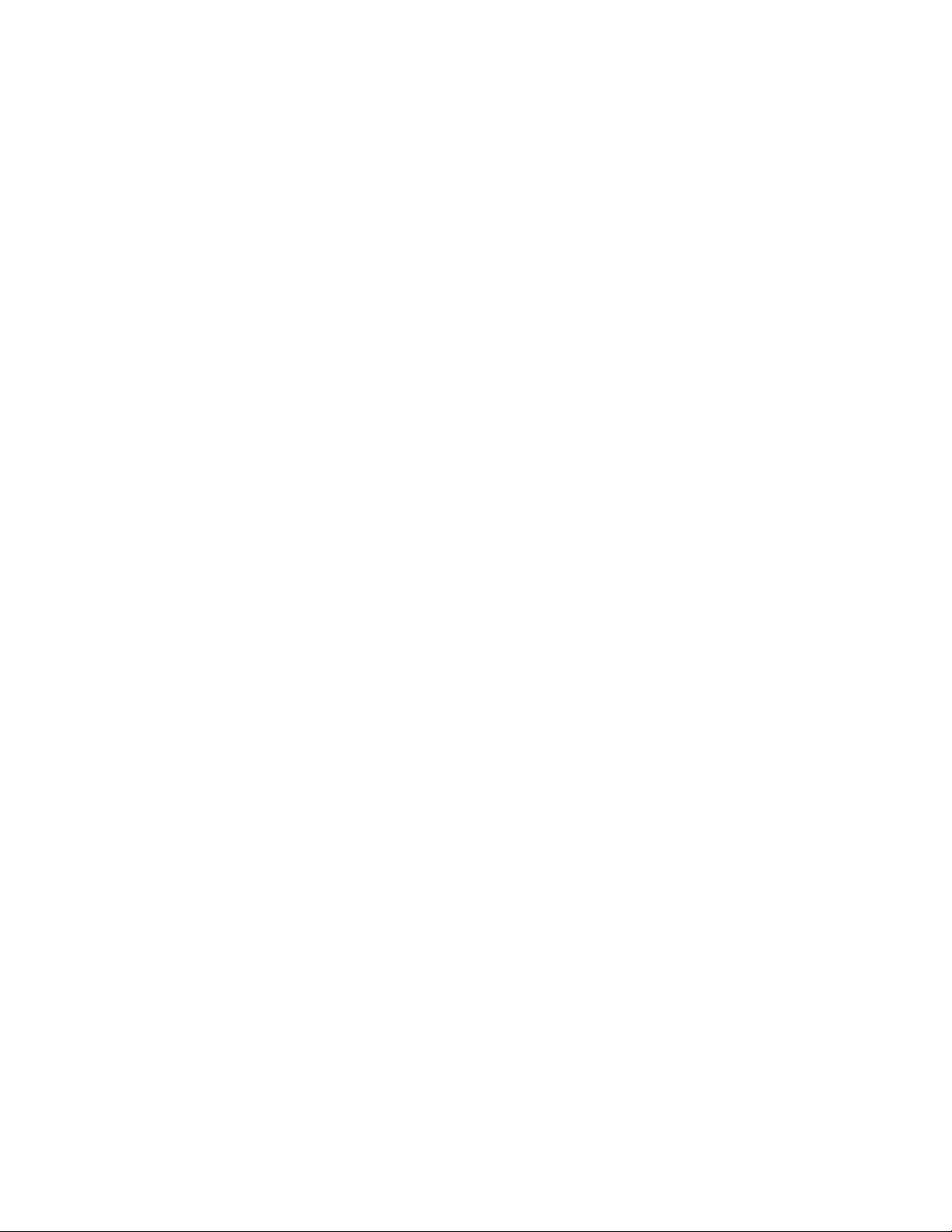
Содержание
12 Укладчик большой емкости (HCS).............................................12-1
Обзор.....................................................................................................................................12-1
Идентификация компонентов.....................................................................12-2
Панель управления...........................................................................................12-3
Верхний лоток укладчика HCS....................................................................12-3
Разгрузка лотка укладчика.......................................................................................12-4
Устранение неисправностей.....................................................................................12-5
Общие неисправности.....................................................................................12-5
Устранение застревания................................................................................12-5
Застревания в зоне входа HCS (E1, E2 и E3)...........................12-5
Застревания в зоне подачи HCS (E4, E5 и E6)........................12-6
Застревание в верхнем лотке HCS (E7).....................................12-8
Застревание на выходе HCS (E8)..................................................12-9
Советы и рекомендации по использованию укладчика
большой емкости (HCS).........................................................................12-10
Сбой питания.....................................................................................................12-10
Коды неисправностей...................................................................................12-11
Технические характеристики.................................................................................12-16
13 Термопереплетное устройство...................................................13-1
Элементы переплетного устройства.....................................................................13-2
Внешние элементы...........................................................................................13-2
Устройство для вставки обложек..............................................................13-4
Внутренние элементы.....................................................................................13-5
Панель управления переплетного устройства...................................13-6
Автоматический выключатель переплетного устройства............13-7
Тракт скрепления книги..............................................................................................13-8
Обходной тракт..................................................................................................13-8
Стандартный тракт...........................................................................................13-9
Тракт устройства для вставки обложек..............................................13-10
Включение и выключение питания.....................................................................13-11
Режим энергосбережения..........................................................................13-11
Вкладывание материала в лоток для вставки обложек..........................13-12
Извлечение книг из переплетного устройства..............................................13-13
Отправка работ в переплетное устройство....................................................13-13
Печать с компьютера с отправкой в переплетное
устройство....................................................................................................13-14
Печать с сервера печати Xerox FreeFlow с отправкой в
термопереплетное устройство..........................................................13-14
Ручной режим переплетного устройства при отправке
работы с сервера печати FreeFlow.....................................13-14
Печатная машина Xerox® Color 800/1000
Руководство пользователя
v
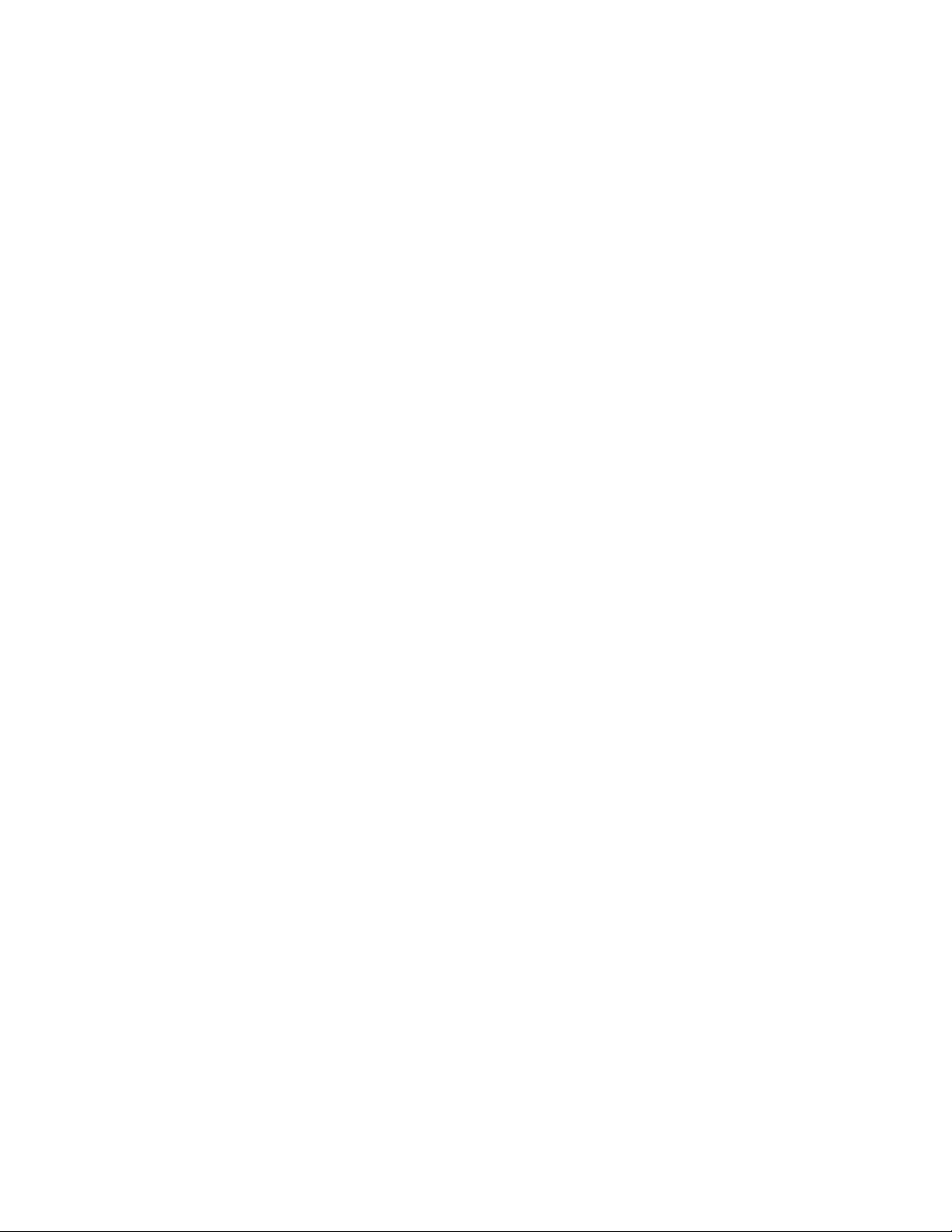
Содержание
Обслуживание................................................................................................................13-27
Устранение неисправностей переплетного устройства...........................13-30
Технические характеристики переплетного устройства.........................13-74
Печать и скрепление с распечатанными обложками с
помощью сервера печати FreeFlow....................................13-16
Печать и скрепление с использованием одного файла
и сервера печати FreeFlow......................................................13-17
Печать с сервера печати Xerox CX (на основе ПО Creo) с
отправкой в термопереплетное устройство...............................13-19
Ручной режим переплетного устройства при отправке
работы с сервера печати CX..................................................13-19
Печать и скрепление с использованием одного файла
и сервера печати CX...................................................................13-20
Печать и скрепление с использованием двух файлов и
сервера печати CX......................................................................13-21
Печать с сервера печати Xerox EX (на основе ПО EFI) с
отправкой в термопереплетное устройство...............................13-23
Ручной режим переплетного устройства при отправке
работы с сервера печати EX..................................................13-23
Печать и скрепление с распечатанными обложками с
помощью сервера печати EX.................................................13-24
Печать и скрепление с использованием одного файла
и сервера печати EX ..................................................................13-25
Очистка переплетного устройства.........................................................13-28
Опорожнение сборника отходов триммера......................................13-28
Лоток для гранул с клеем...........................................................................13-29
Пополнение лотка для гранул с клеем...................................13-30
Застревание на участках Е1 и Е2............................................................13-30
Застревание на участке Е3.........................................................................13-31
Застревание на участке Е4.........................................................................13-33
Застревание на участках Е5 и Е6............................................................13-34
Общие неисправности..................................................................................13-37
Сбой питания в процессе работы..............................................13-37
Настройка печатаемого изображения и обрезки.............13-37
Коды неисправностей...................................................................................13-37
14 Финишер стандартный/ брошюровщика...............................14-1
Кнопки ручной настройки разглаживания бумаги финишера................14-4
Режим фальцовки...........................................................................................................14-5
Типы фальцовки.................................................................................................14-5
Загрузка бумаги/бумаги с выступами в лоток 8 (интерпозер)................14-6
Обслуживание..................................................................................................................14-7
Расходные материалы стандартного финишера/финишера
брошюровщика............................................................................................14-7
vi
Печатная машина Xerox® Color 800/1000
Руководство пользователя
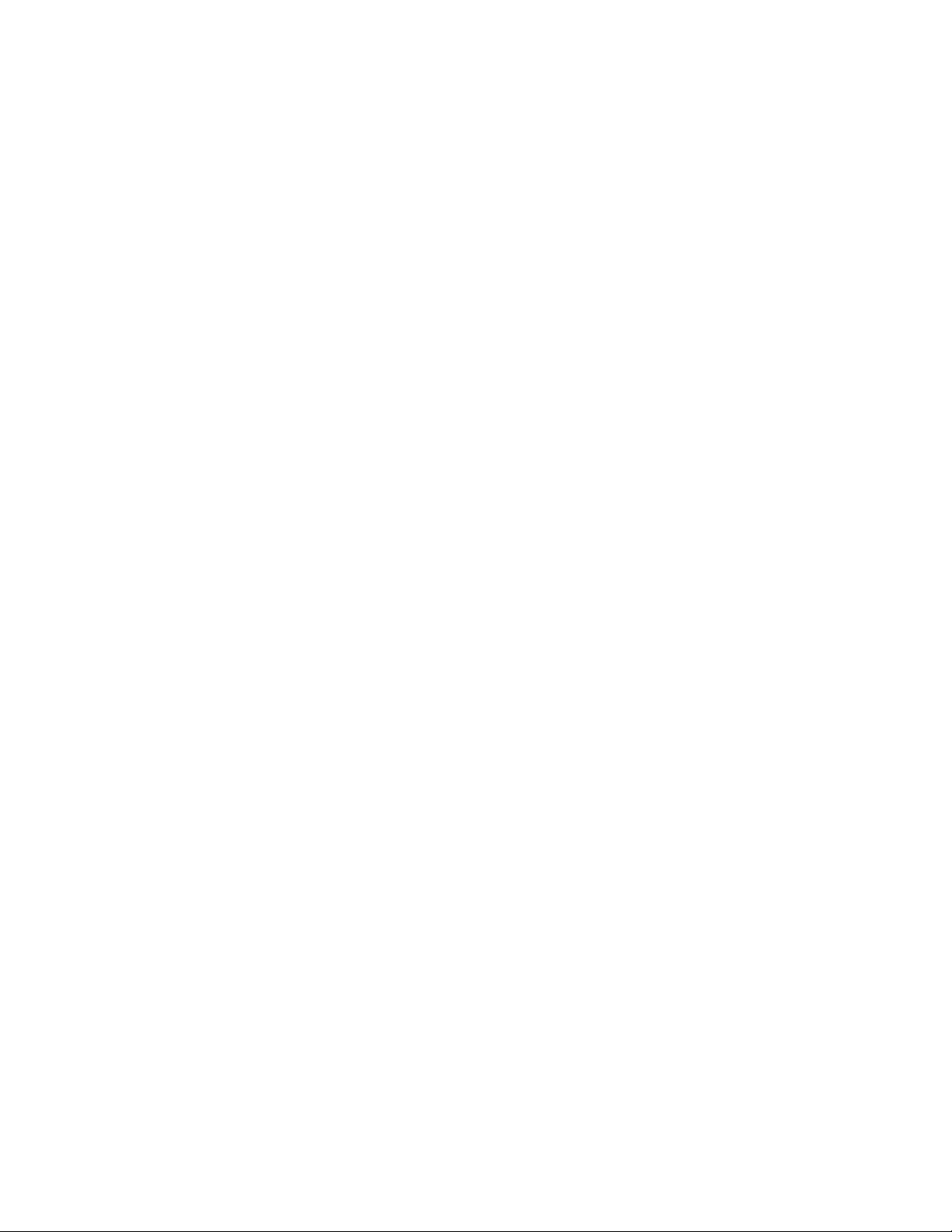
Содержание
Замена стандартного картриджа сшивателя.....................................14-7
Замена картриджа сшивателя брошюровщика................................14-9
Замена сборника отходов сшивателя в финишере.......................14-10
Опустошение сборника отходов перфорации.................................14-12
Устранение неисправностей финишера...........................................................14-14
Застревание бумаги в лотке 8 (интерпозер).....................................14-14
Застревание бумаги (рычажок 1a и ручка 1c).................................14-15
Застревание бумаги (рычажок 1d)........................................................14-16
Застревание бумаги (рычажок 1b)........................................................14-17
Застревание бумаги (рычажки 3b и 3d)..............................................14-19
Застревание бумаги (рычажок 3e и ручка 3c).................................14-20
Застревание бумаги (рычажок 3g и ручка 3f).................................14-21
Застревание бумаги (рычажок 4b и ручка 3a)................................14-22
Застревание бумаги (рычажок 2a и ручка 3a)................................14-23
Застревание бумаги (рычажок 2b и ручка 2c).................................14-24
Застревание бумаги (участки 2c, 2e, 2f и 2d)...................................14-25
Застревание бумаги (участок 2d и рычажок 2g)............................14-26
Застревание бумаги (блок 4 и ручка 4a)............................................14-27
Застревание бумаги в верхнем лотке финишера...........................14-29
Застревание бумаги в лотке укладчика финишера......................14-30
Застревание бумаги в дополнительном лотке
брошюровщика..........................................................................................14-30
Неисправности сшивателя.........................................................................14-31
Застревание скрепок в стандартном картридже
сшивателя.......................................................................................14-32
Застревание скрепок в картридже
брошюровщика............................................................................14-34
Повторная вставка стандартного картриджа сшивателя..........14-36
Коды неисправностей...................................................................................14-38
Технические характеристики.................................................................................14-40
Финишер стандартный/брошюровщика.............................................14-40
Дополнительный модуль C/Z-фальцовки...........................................14-44
15 Модуль перпендикулярной фальцовки триммера...........15-1
Обзор.....................................................................................................................................15-1
Идентификация компонентов..................................................................................15-2
Основные компоненты....................................................................................15-2
Тракт бумаги........................................................................................................15-3
Панель управления...........................................................................................15-4
Режим перпендикулярной фальцовки.................................................................15-5
Опции перпендикулярной фальцовки....................................................15-5
Печатная машина Xerox® Color 800/1000
Руководство пользователя
vii
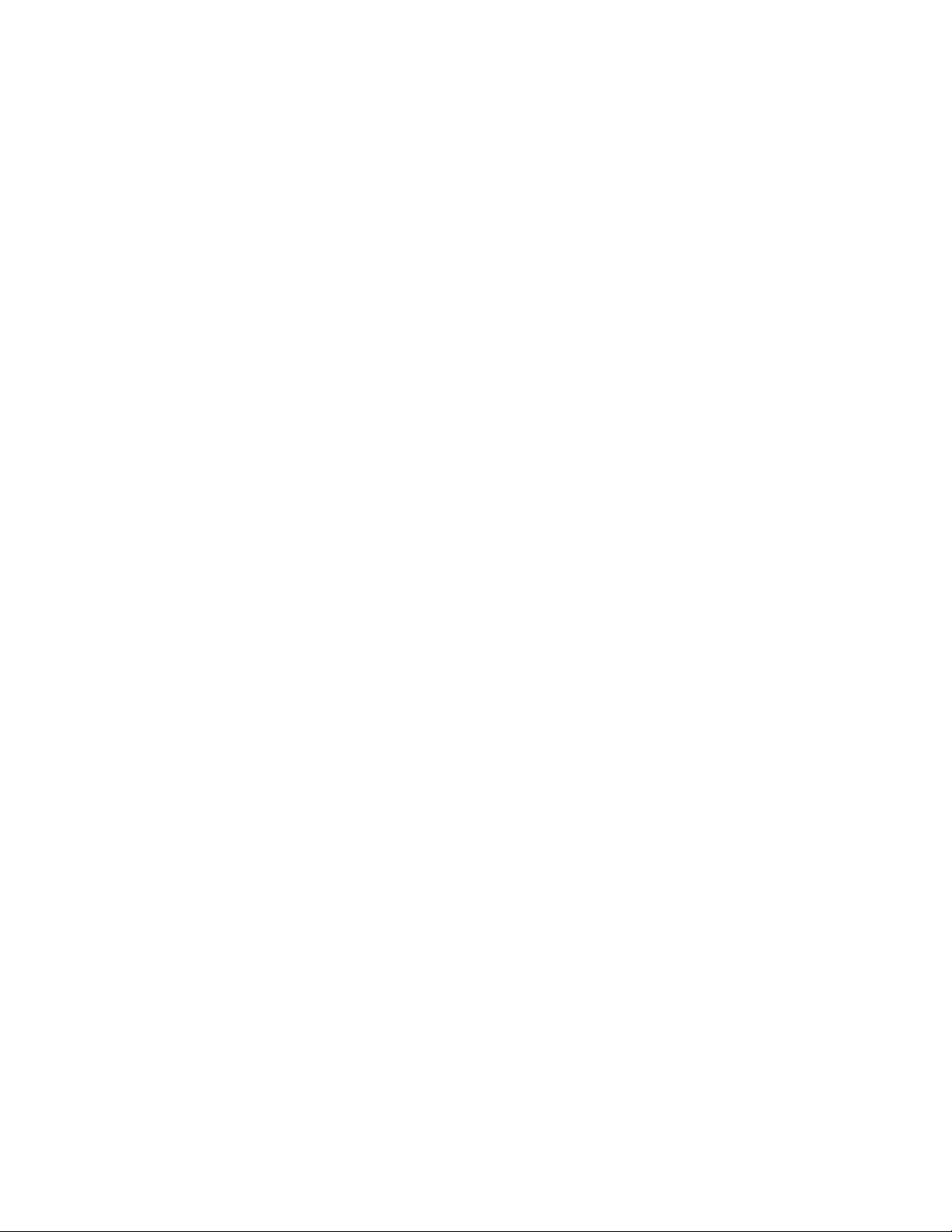
Содержание
Режим триммера.............................................................................................................15-7
Советы и рекомендации...........................................................................................15-11
Устранение неисправностей...................................................................................15-12
Технические данные...................................................................................................15-20
Доступ к опциям перпендикулярной фальцовки..............................15-7
Параметры триммера......................................................................................15-8
Указания по обрезке........................................................................................15-9
Доступ к параметрам триммера.............................................................15-10
Печать полностраничных изображений на брошюрах...............15-11
Рекомендации...................................................................................................15-12
Устранение застревания.............................................................................15-12
Устранение застрявшей бумаги.................................................15-13
Устранение застрявшей бумаги в участках E1/E2............15-14
Устранение застрявшей бумаги в участке E3.....................15-16
Коды неисправностей...................................................................................15-17
Технические характеристики...................................................................15-20
16 Стандартный расширенный финишер....................................16-1
Общее описание..............................................................................................................16-1
Модуль финишера..........................................................................................................16-2
Основные компоненты модуля финишера...........................................16-2
Режим фальцовки..............................................................................................16-4
Типы фальцовки....................................................................................16-4
Загрузка бумаги/бумаги с выступами в лоток 8
(интерпозер)..................................................................................................16-4
Транспортер финишера...............................................................................................16-5
Основные компоненты транспортера финишера.............................16-5
Индикаторы состояния транспортера финишера............................16-7
Обслуживание стандартного расширенного финишера............................16-8
Расходные материалы стандартного расширенного
финишера........................................................................................................16-8
Замена стандартного картриджа сшивателя.....................................16-8
Замена сборника отходов сшивателя в финишере.......................16-10
Опустошение сборника отходов перфорации.................................16-12
Устранение неисправностей...................................................................................16-13
Застревание бумаги в модуле финишера..........................................16-13
Застревание бумаги в лотке 8 (интерпозер).......................16-13
Застревание бумаги под левой крышкой
финишера........................................................................................16-14
Застревание бумаги (рычажок 1a и ручка
1c)...........................................................................................16-14
Застревание бумаги (рычажок 1d).............................16-16
viii
Печатная машина Xerox® Color 800/1000
Руководство пользователя
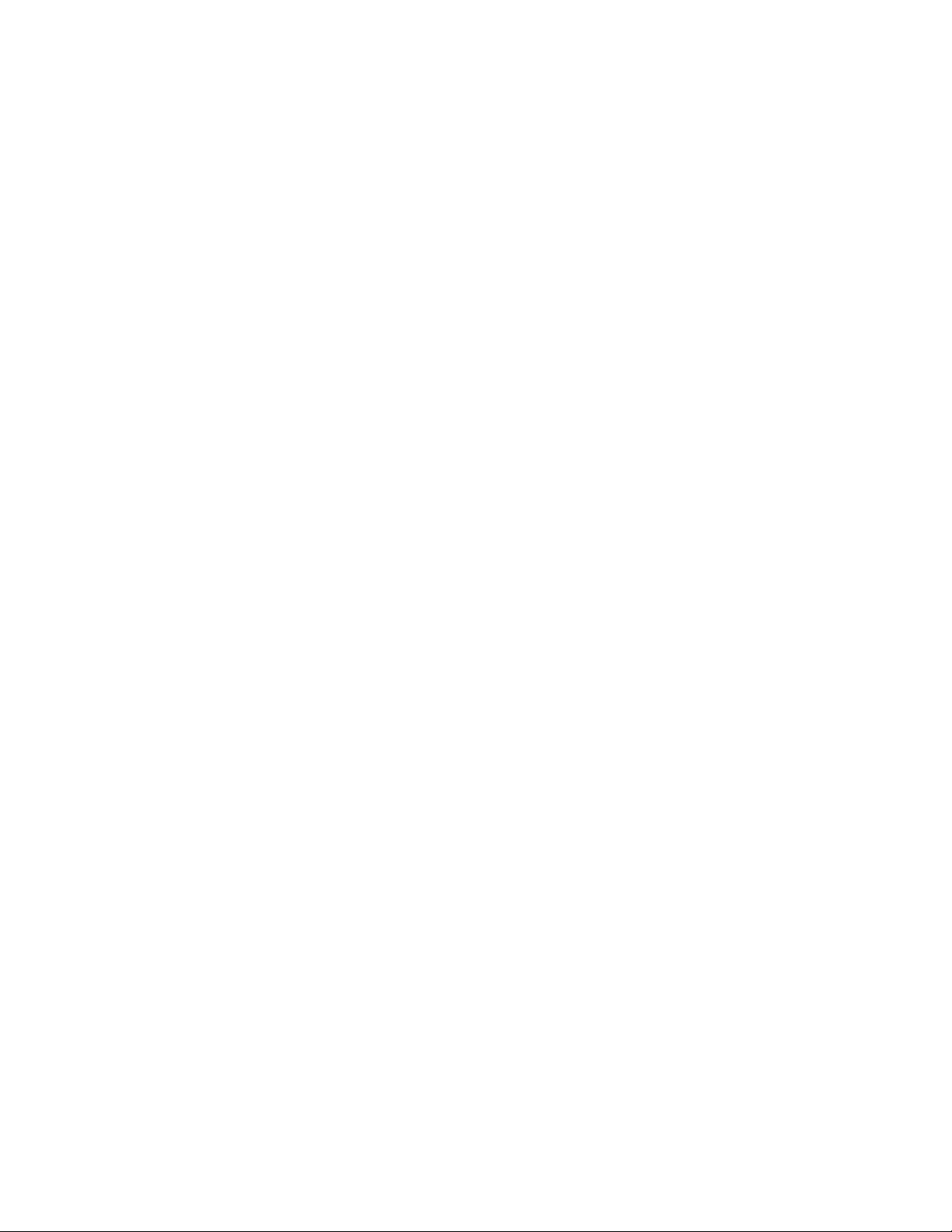
Содержание
Застревание бумаги (рычажок 1b).............................16-17
Застревание бумаги под правой крышкой
финишера........................................................................................16-18
Застревание бумаги (рычажки 3b и 3d)...................16-18
Застревание бумаги (рычажок 3e и ручка
3c)...........................................................................................16-19
Застревание бумаги (рычажок 3g и ручка
3f)...........................................................................................16-20
Застревание бумаги (рычажок 4b и ручка
3a)..........................................................................................16-21
Застревание бумаги в дополнительном блоке
C/Z-фальцовки..............................................................................16-23
Застревание бумаги (рычажок 2a и ручка
3a)..........................................................................................16-23
Застревание бумаги (рычажок 2b и ручка
2c)...........................................................................................16-24
Застревание бумаги (участки 2c, 2e, 2f и
2d)..........................................................................................16-26
Застревание бумаги (участок 2d и рычажок
2g)..........................................................................................16-27
Застревание на участках 4b и 4c.................................16-29
Застревание бумаги в зоне вывода финишера..................16-30
Застревание бумаги в верхнем лотке
финишера...........................................................................16-30
Застревание бумаги в лотке укладчика
финишера...........................................................................16-31
Застревание бумаги в транспортере финишера.............................16-32
Застревание бумаги на участке 1.............................................16-32
Застревание бумаги на участке 2.............................................16-33
Застревание бумаги на участке 3.............................................16-34
Застревание бумаги на участке 4.............................................16-35
Неисправности сшивателя.........................................................................16-36
Застревание скрепок в стандартном картридже
сшивателя.......................................................................................16-37
Коды неисправностей стандартного расширенного
финишера.....................................................................................................16-39
Коды неисправностей модуля финишера.............................16-39
Коды неисправностей транспортера финишера...............16-40
Коды неисправностей стороннего DFA-устройства.........16-40
Технические характеристики.................................................................................16-42
Технические характеристики модуля финишера...........................16-42
Дополнительный модуль C/Z-фальцовки..............................16-45
Технические характеристики транспортера финишера.............16-45
Печатная машина Xerox® Color 800/1000
Руководство пользователя
ix
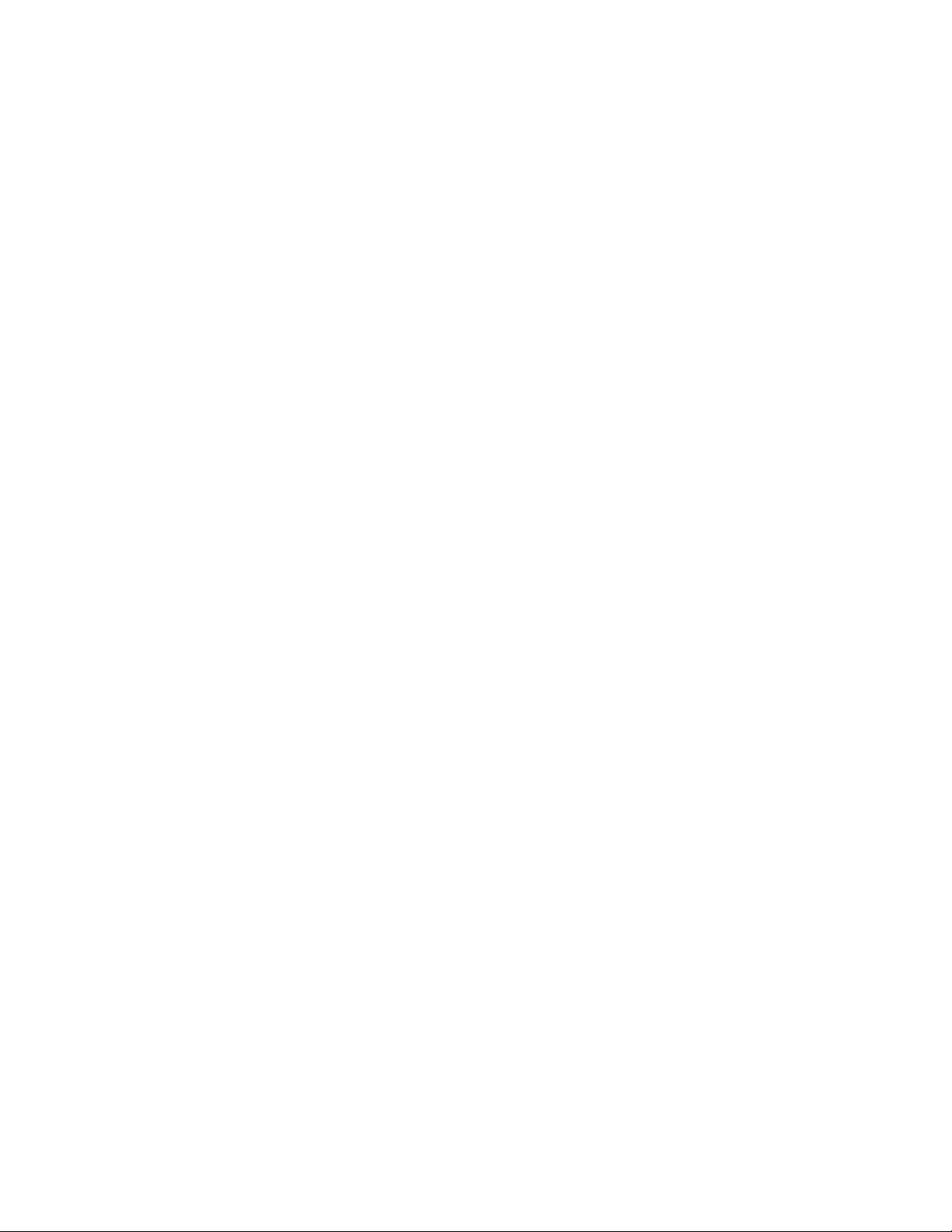
Содержание
x
Печатная машина Xerox® Color 800/1000
Руководство пользователя
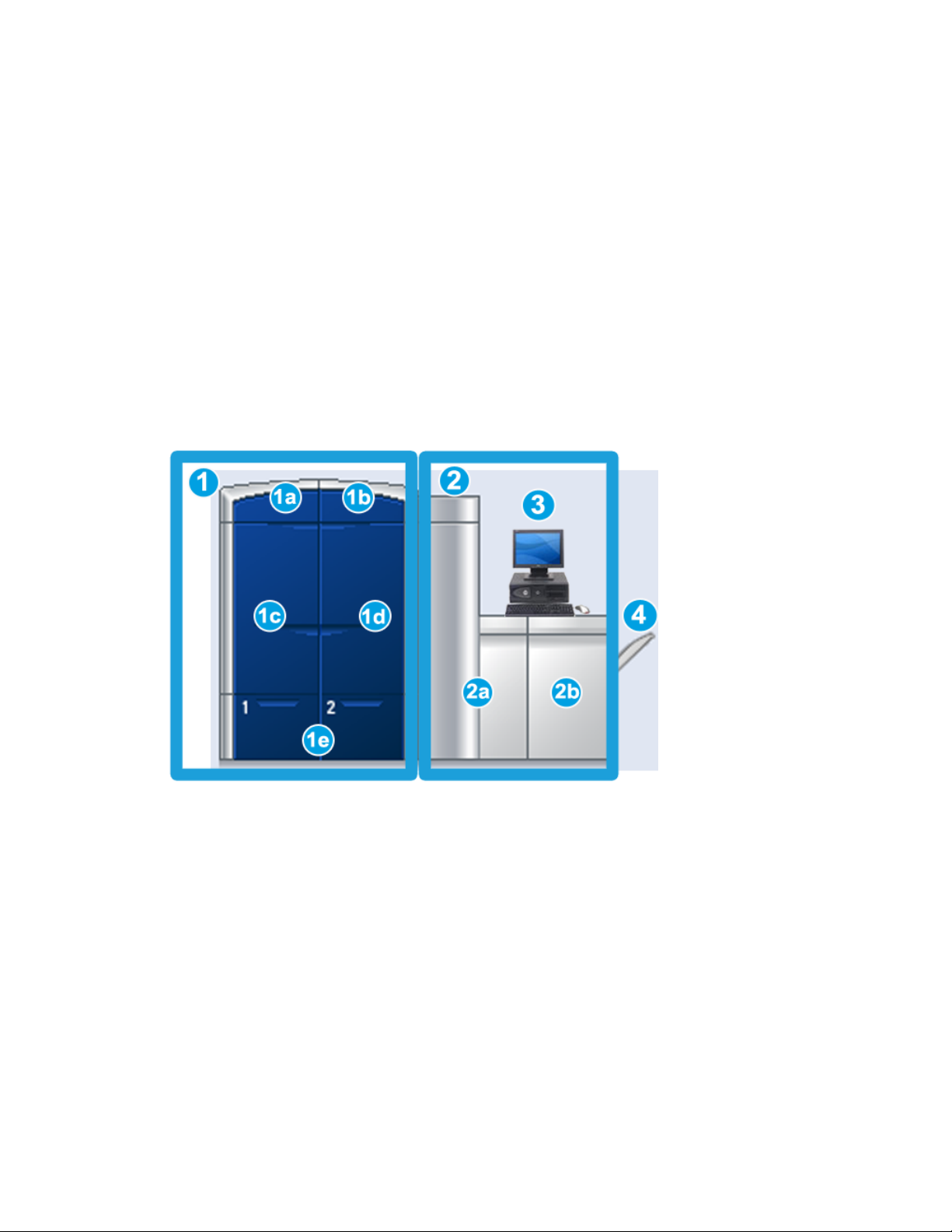
1
Обзор изделия
Цифровая печатная машина Xerox 800/1000 представляет собой сетевой принтер
для цветной и черно-белой печати, поддерживающий скорость печати 80/100
стр./мин.
На рис. ниже приведена базовая конфигурация цифровой печатной машины.
1. Устройство печати – вид слева
a. Верхняя левая дверца – содержит тонер-картриджи
b. Верхняя правая дверца – содержит тонер-картриджи
c. Левая передняя дверца
d. Правая передняя дверца
e. Лотки 1 и 2; дополнительные устройства подачи бумаги
2. Устройство печати – вид справа
a. Левая передняя дверца
b. Правая передняя дверца
3. Интерфейс пользователя (экран)
4. Сдвигающий выходной лоток (OCT); дополнительные устройства послепечатной
обработки
Печатная машина Xerox® Color 800/1000
Руководство пользователя
1-1
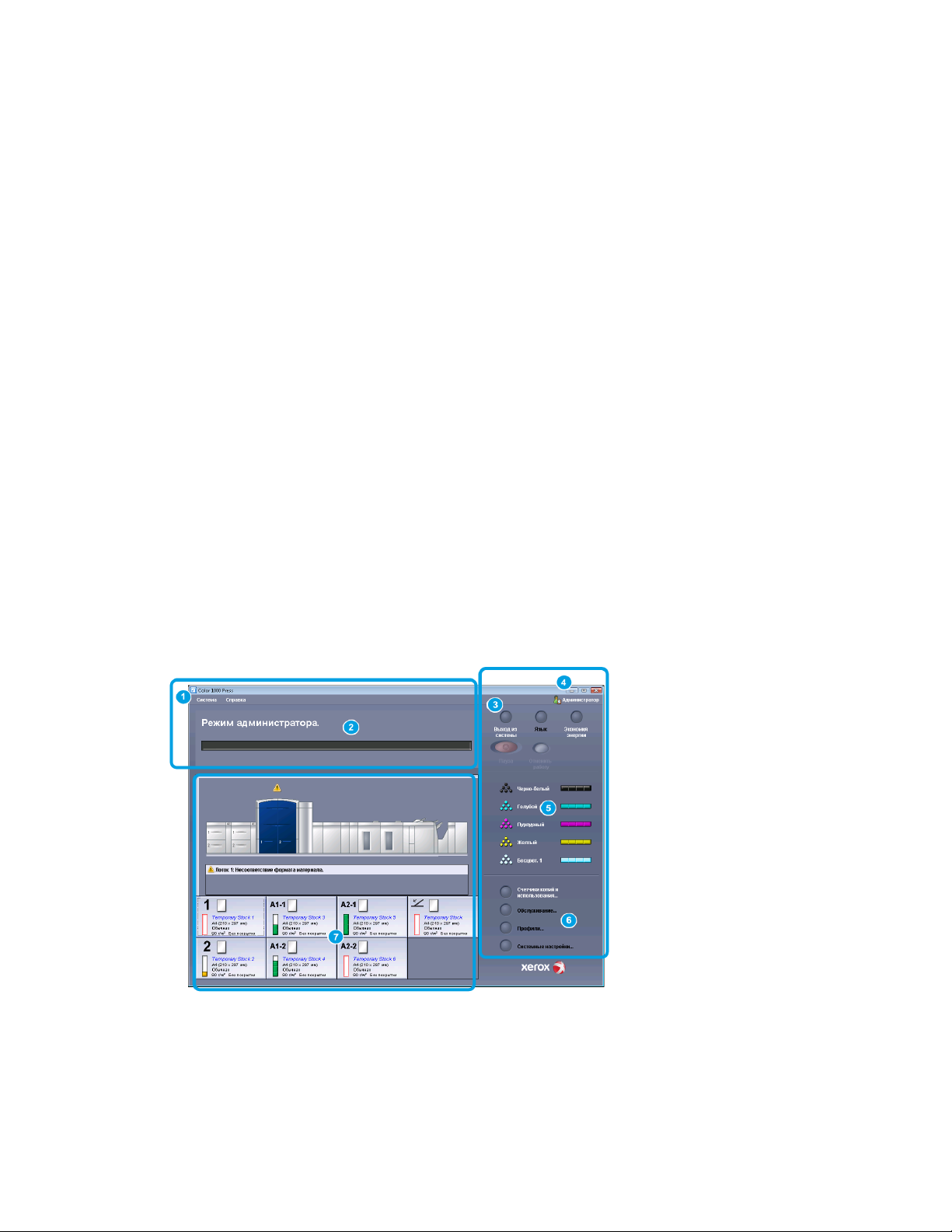
Обзор изделия
Краткое руководство/ссылки
Ниже приведены ссылки, позволяющие ознакомиться с краткими руководствами
по работе с аппаратом.
• Включение и выключение аппарата
• Где найти справочную информацию
• Загрузка бумаги
• Отправка работы печати
• Устранение застревания
• Замена тонер-картриджа
• Замена емкости отработанного тонера
• Вход в систему с правами администратора
Интерфейс пользователя
В интерфейсе пользователя отображаются сообщения, указывающие статус
аппарата в различных состояниях: ожидания, работы или неисправности.
1. Меню «Система» и «Справка»
2. Область статуса системы/работы
3. Кнопки «Вход в систему», «Язык», «Экономия энергии» и «Пауза»
4. Текущий уровень пользователя
5. Область статуса тонера
1-2
Печатная машина Xerox® Color 800/1000
Руководство пользователя
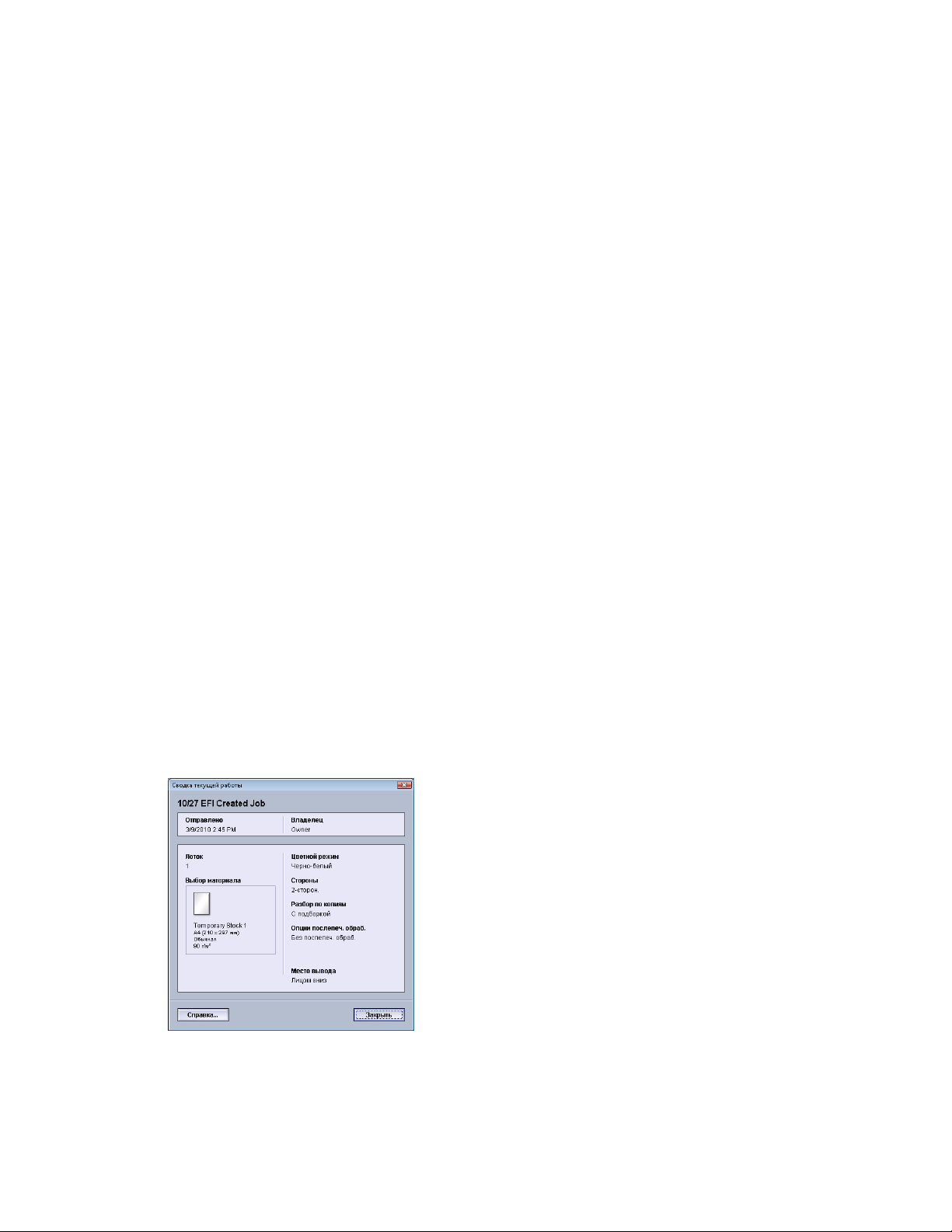
Обзор изделия
6. Опции оператора/администратора
7. Область статуса лотка
8. Область статуса аппарата
Меню «Система»
В меню «Система» предусмотрены следующие пункты:
• Сведения об аппарате – информация об установленном системном ПО и
дополнительных устройствах подачи и послепечатной обработки, сведения
журнала ошибок, телефон службы технической поддержки и серийный номер
аппарата.
• Выкл. управляющий ПК – выключение интерфейса пользователя и
управляющего компьютера.
• Перезагр. польз. интерф. – завершение работы и выход из интерфейса
пользователя с последующей перезагрузкой.
• Вых. из польз. интерф. – выход из интерфейса пользователя без выключения
управляющего компьютера.
• Управление библиотекой материалов – доступен только в режиме
«Администратор». Дополнительные сведения см. в руководстве системного
администратора.
Область статуса системы/работы
В этой области экрана отображается статус системы, а также статус текущей работы
печати (кнопка «Сводка»).
Сводка работы
При нажатии кнопки Сводка открывается окно Сводка текущей работы:
Печатная машина Xerox® Color 800/1000
Руководство пользователя
1-3
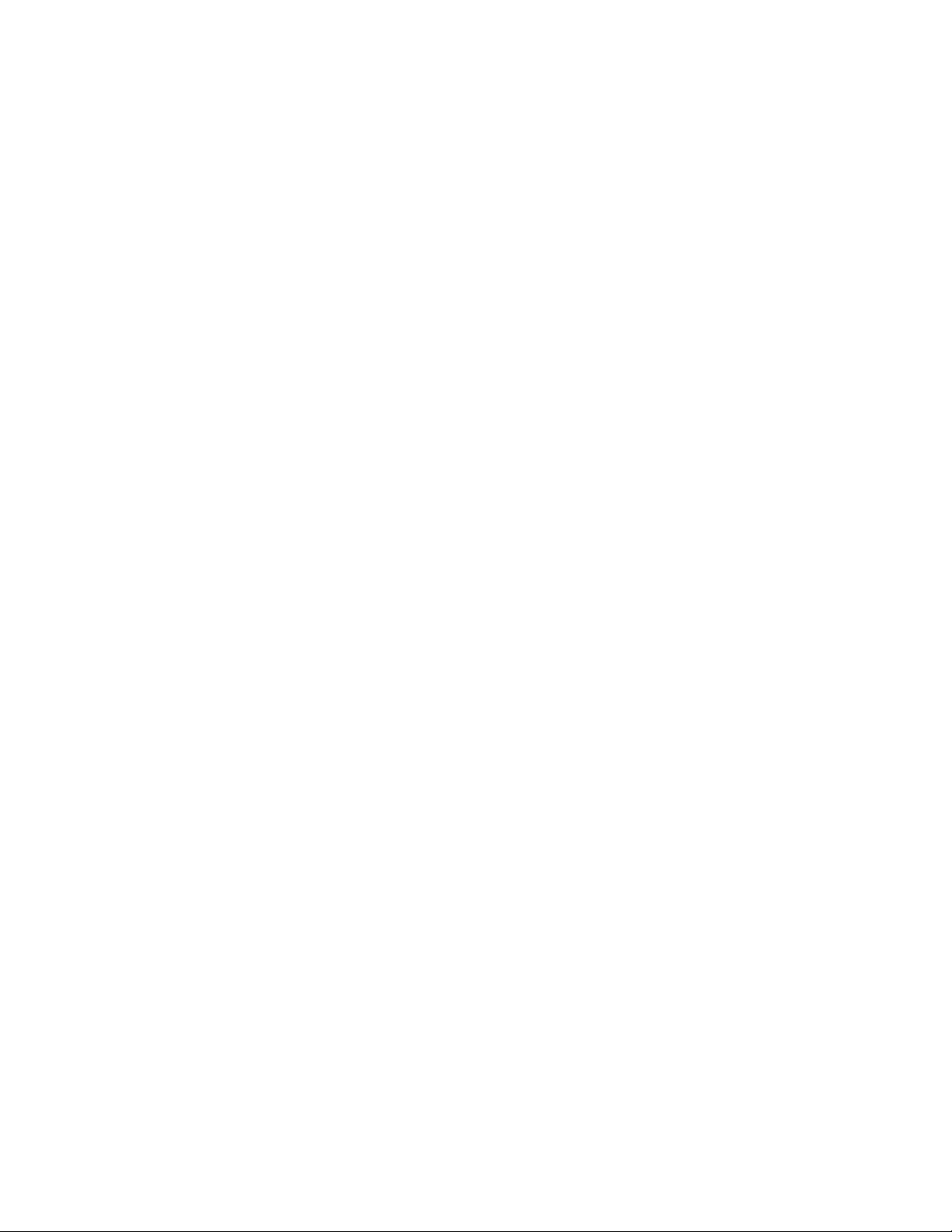
Обзор изделия
Вход в систему
Существует три уровня входа в систему:
• Оператор – уровень входа в систему по умолчанию.
• Администратор: этот уровень также позволяет настраивать настройки по
умолчанию для системы и отдельные работы печати путем создания, настройки
или изменения параметров для определенных режимов.
Дополнительные сведения об этом режиме см. в руководстве системного
администратора.
• Основной технический оператор: этот уровень предназначен для пользователей,
получивших сертификат Xerox на выполнение определенных видов обслуживания,
обычно выполняемых инженером по обслуживанию клиентов. Дополнительные
сведения см. в руководстве системного администратора.
Язык
ПРИМЕЧАНИЕ
Количество языков, доступных в системе, зависит от настроек, выбранных в
ходе первоначальной установки.
При нажатии кнопки конкретного языка переход на этот язык выполняется
немедленно. Подтверждение не запрашивается.
Смена языка
Чтобы изменить язык интерфейса, выполните следующие действия.
1. Нажмите кнопку Язык в интерфейсе пользователя.
2. Нажмите кнопку нужного языка. Язык интерфейса пользователя изменится, и
окно «Язык» будет закрыто.
3. Нажмите кнопку Отмена, чтобы вернуться к главному экрану интерфейса
пользователя.
Экономия энергии
Аппарат автоматически переходит в режим энергосбережения по истечении 15
минут бездействия. Время можно изменить, выбрав значение в диапазоне 1-240
минут, для этого необходимо войти в режим «Администратор».
В системе предусмотрено два режима энергосбережения:
• Управляющий компьютер и механизм печати – перевод аппарата и
управляющего компьютера в режим экономии энергии.
• Только механизм печати – в режим экономии энергии переводится только
аппарат.
1-4
Печатная машина Xerox® Color 800/1000
Руководство пользователя
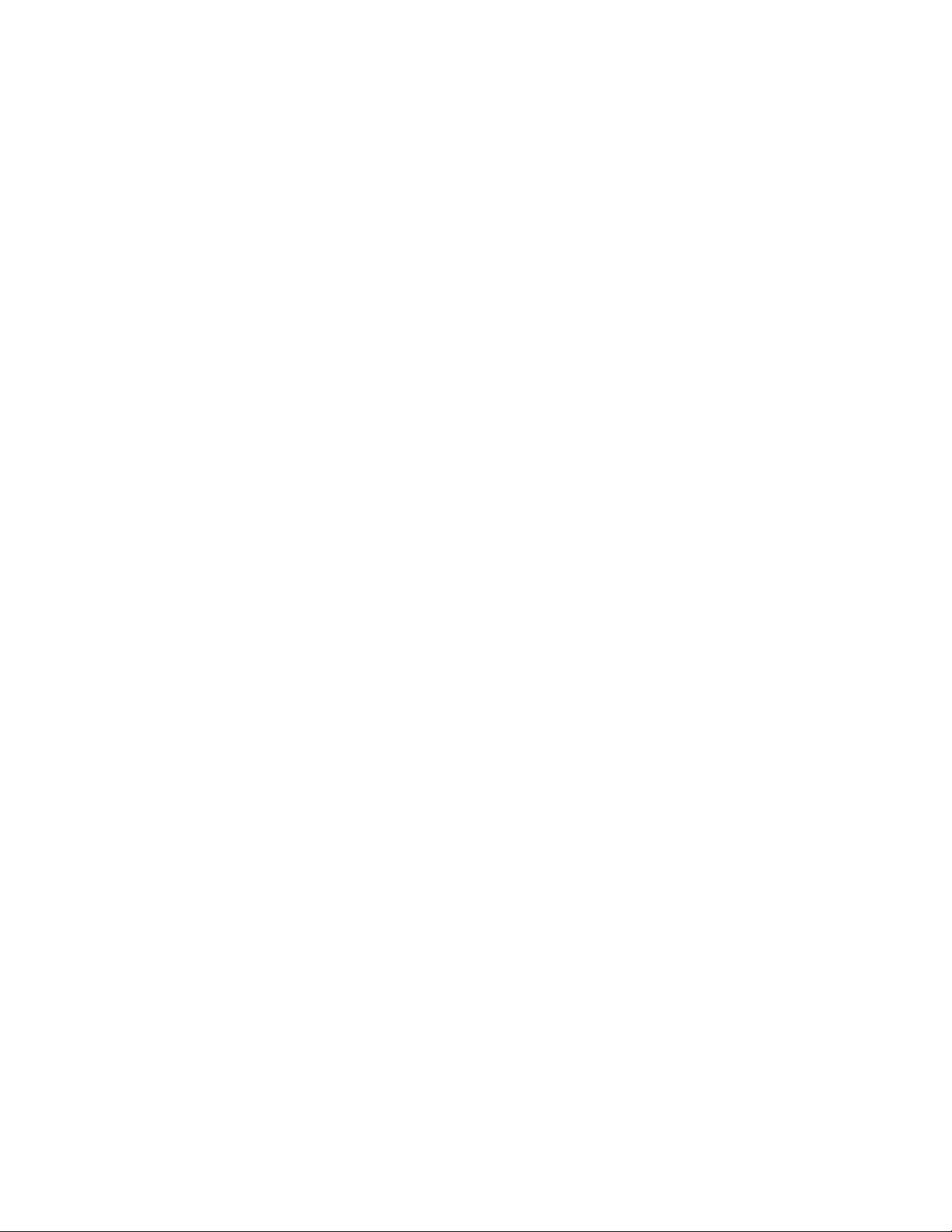
Обзор изделия
Система выходит из режима энергосбережения при отправке работы на печать
или активации интерфейса пользователя на компьютере.
ПРИМЕЧАНИЕ
Чтобы вручную выйти из режима энергосбережения, нажмите кнопку
Экономия энергии на управляющем компьютере.
Дополнительные сведения об этом режиме см. в руководстве системного
администратора.
Пауза
Нажатие кнопки Пауза во время печати работы приводит к остановке или
приостановке процесса печати.
После приостановки работы можно возобновить печать или отменить работу.
ПРИМЕЧАНИЕ
В зависимости от настроек, заданных администратором, аппарат может
автоматически возобновлять печать по истечении заданного периода даже без
нажатия пользователем кнопки «Возобновить». Для получения дополнительных
сведений обратитесь к администратору или руководству системного
администратора.
Область статуса тонера
В этой области интерфейса пользователя отображается статус тонер-картриджей
в виде шкалы, в которой указывается уровень (количество) тонера для каждого
картриджа.
ПРИМЕЧАНИЕ
В аппарате может быть установлен дополнительный пятый тонер-картридж.
Все характеристики, приведенные для тонер-картриджей, также применимы и
к дополнительному, пятому, тонер-картриджу.
Печатная машина Xerox® Color 800/1000
Руководство пользователя
1-5
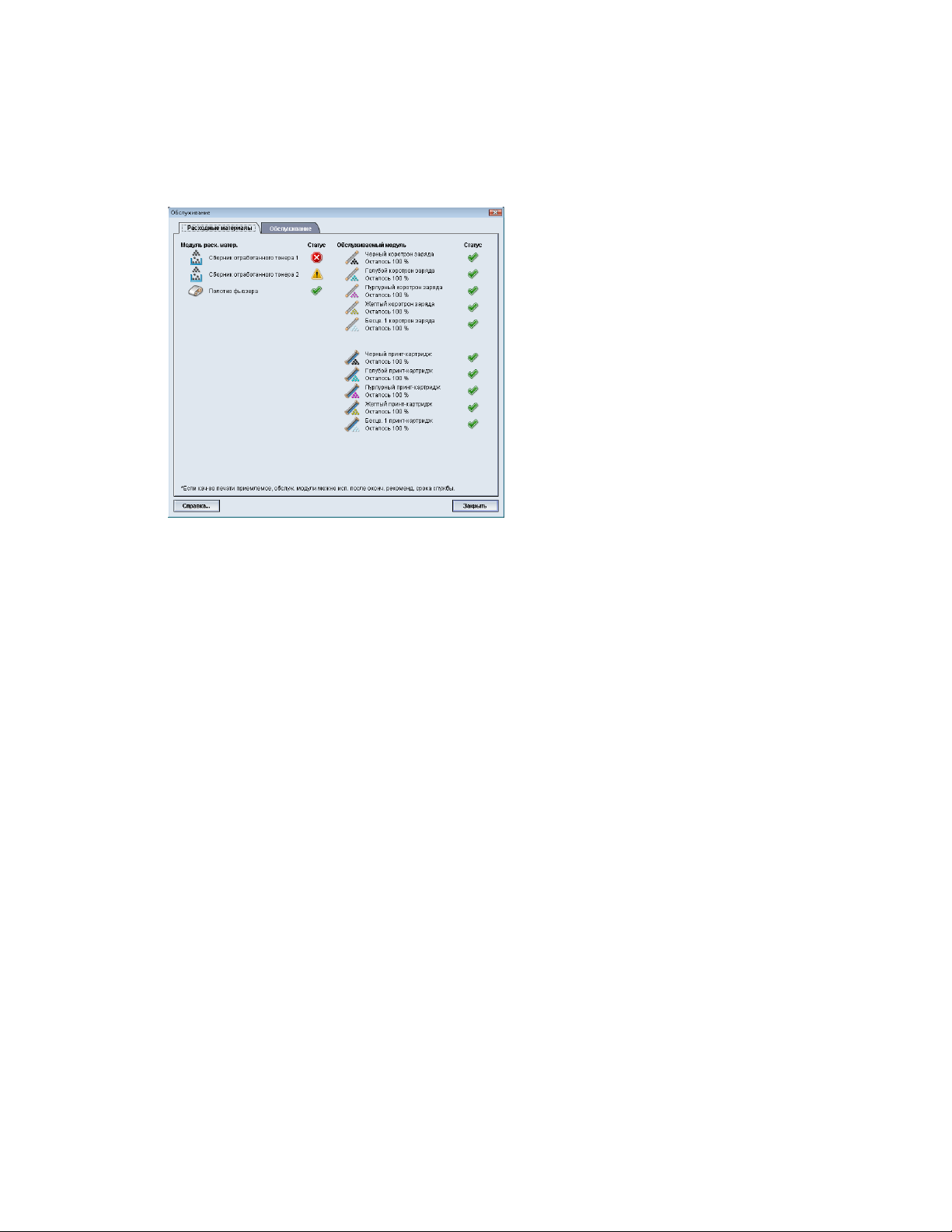
Обзор изделия
Кнопка «Обслуживание»
При нажатии кнопки Обслуживание в интерфейсе пользователя открывается окно,
в котором отображается статус всех расходных материалов. См. следующий рисунок:
В режиме «Администратор» отображается дополнительная вкладка Обслуживание.
Дополнительные сведения см. в Руководстве системного администратора.
ПРИМЕЧАНИЕ
Когда заканчивается ресурс модуля, заменяемого заказчиком, аппарат
автоматически прерывает выполнение текущей работы и не перезапускается,
пока расходный материал не будет заменен.
Совет
Аппарат не прерывает выполнение работы и не прекращает функционирование,
если заканчивается срок службы модуля, заменяемого сервисным инженером.
Модули, заменяемые сервисным инженером, могут продолжать работать
гораздо дольше, чем указывает индикатор срока службы. Сервисный инженер
использует информацию, отображаемую этим индикатором статуса, при каждом
сеансе обслуживания аппарата.
Обзор сервера печати
Для работы с цифровой печатной машиной можно использовать один из трех
следующих серверов печати:
• Xerox FreeFlow Print Server, для цифровой печатной машины Xerox 800/1000
Digital Color Press;
• Xerox CX Print Server, ПО Creo;
• Xerox EX Print Server, ПО Fiery.
1-6
Печатная машина Xerox® Color 800/1000
Руководство пользователя

Обзор изделия
ПРИМЕЧАНИЕ
Дополнительные сведения о конкретном сервере печати см. в поставляемой с
ним документации пользователя.
Матрица с полной шириной
Данная цифровая печатная машина может оснащаться внутренней функцией
калибровки цвета, называемой «Матрица с полной шириной». Она находится на
участке 6 с правой стороны печатающего устройства.
ПРИМЕЧАНИЕ
Матрица с полной шириной является дополнительно приобретаемой функцией.
Дополнительную информацию можно получить в представительстве Xerox.
Для сканирования готового изображения и исправления ошибок в регистрации,
плотности и цвете функция «Матрица с полной шириной» использует
ксерографические параметры и данные диагностики. Этот процесс называется
калибровкой сервера печати с цифровой печатной машиной. Теперь в качестве
эталонов известных цветов тест-листа используются внутренние контрольные
полоски для калибровки цвета. Цветовые значения автоматически регулируются
для создания точных и стабильных репродукций, поэтому вмешательство
пользователя не требуется. Также это дает возможность пользователю тщательнее
регулировать качество изображения в системе.
ПРИМЕЧАНИЕ
При калибровке сервера печати с цифровой печатной машиной
руководствуйтесь документацией пользователя к серверу печати.
Дополнительные сведения о функции «Матрица с полной шириной» содержатся
также в руководстве системного администратора.
Печатная машина Xerox® Color 800/1000
Руководство пользователя
1-7
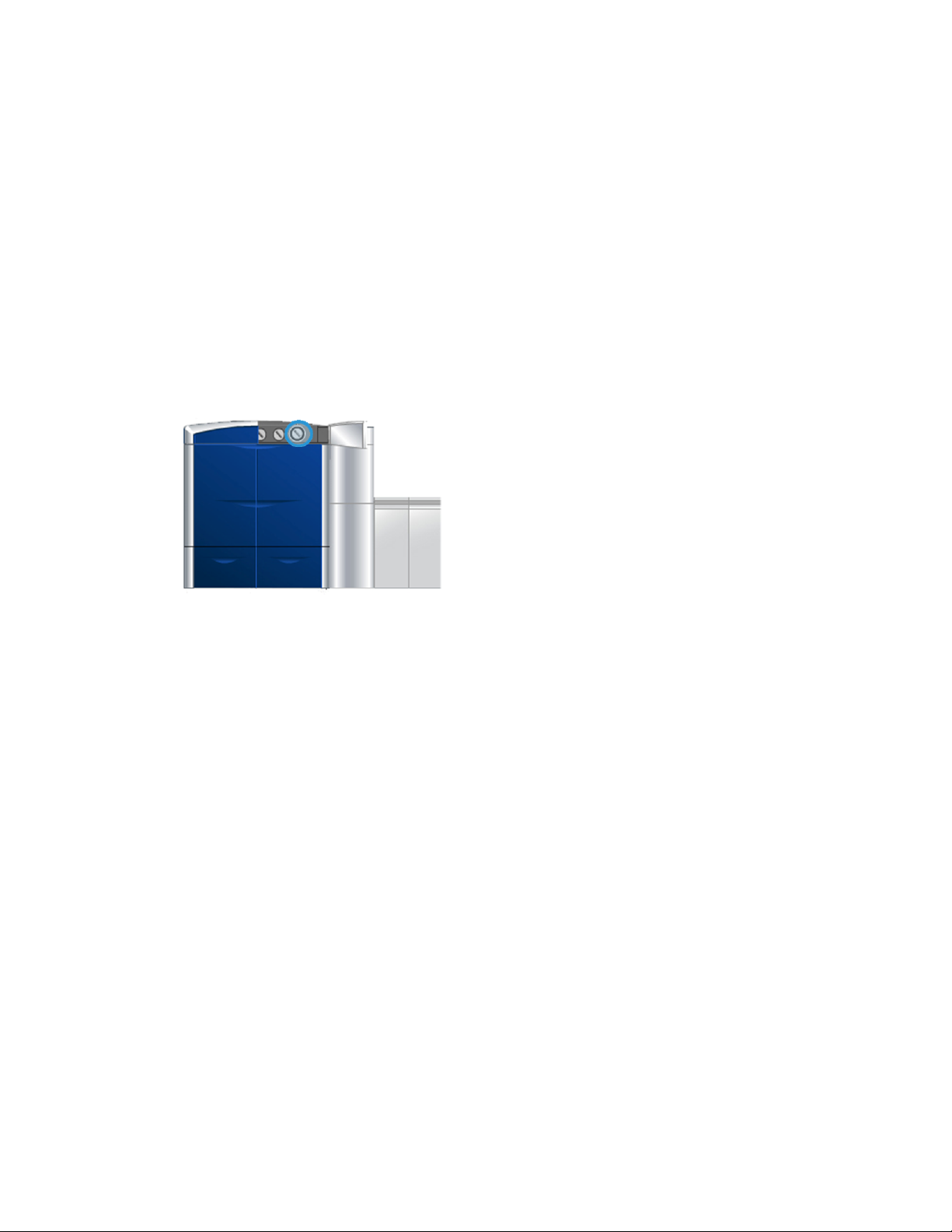
Обзор изделия
Прозрачный тонер
Прозрачный тонер – это дополнительный пятый модуль, который обеспечивает
полное или точечное покрытие страницы для улучшения внешнего вида работ
печати.
Функция прозрачного тонера использует два способа оформления покрытием
участков отпечатков. К ним относятся: полная заливка и точечное покрытие
(применяется только к определенным участкам). Оба способа подразумевают
нанесение глянцевого прозрачного покрытия, которое позволяет добиться
различных эффектов оформления при сохранении производительности аппарата.
Модуль прозрачного тонера поддерживается всеми серверами печати.
Производительность
Использование модуля прозрачного тонера позволяет сохранять постоянную
производительность аппарата при печати на всех поддерживаемых материалах,
обеспечивая практически неограниченные возможности, в том числе:
• полноценную скорость печати 80/100 отпечатков в минуту в режиме печати
пятью цветами,
• поддержку печати текста и изображений.
Полная заливка
Покрытие методом полной заливки обеспечивает однородное глянцевое покрытие
на печатаемых копиях для создания профессиональных печатных материалов.
Опция полной заливки создает прозрачное глянцевое покрытие на всей странице,
что позволяет значительно улучшить внешний вид печатных копий.
1-8
Печатная машина Xerox® Color 800/1000
Руководство пользователя
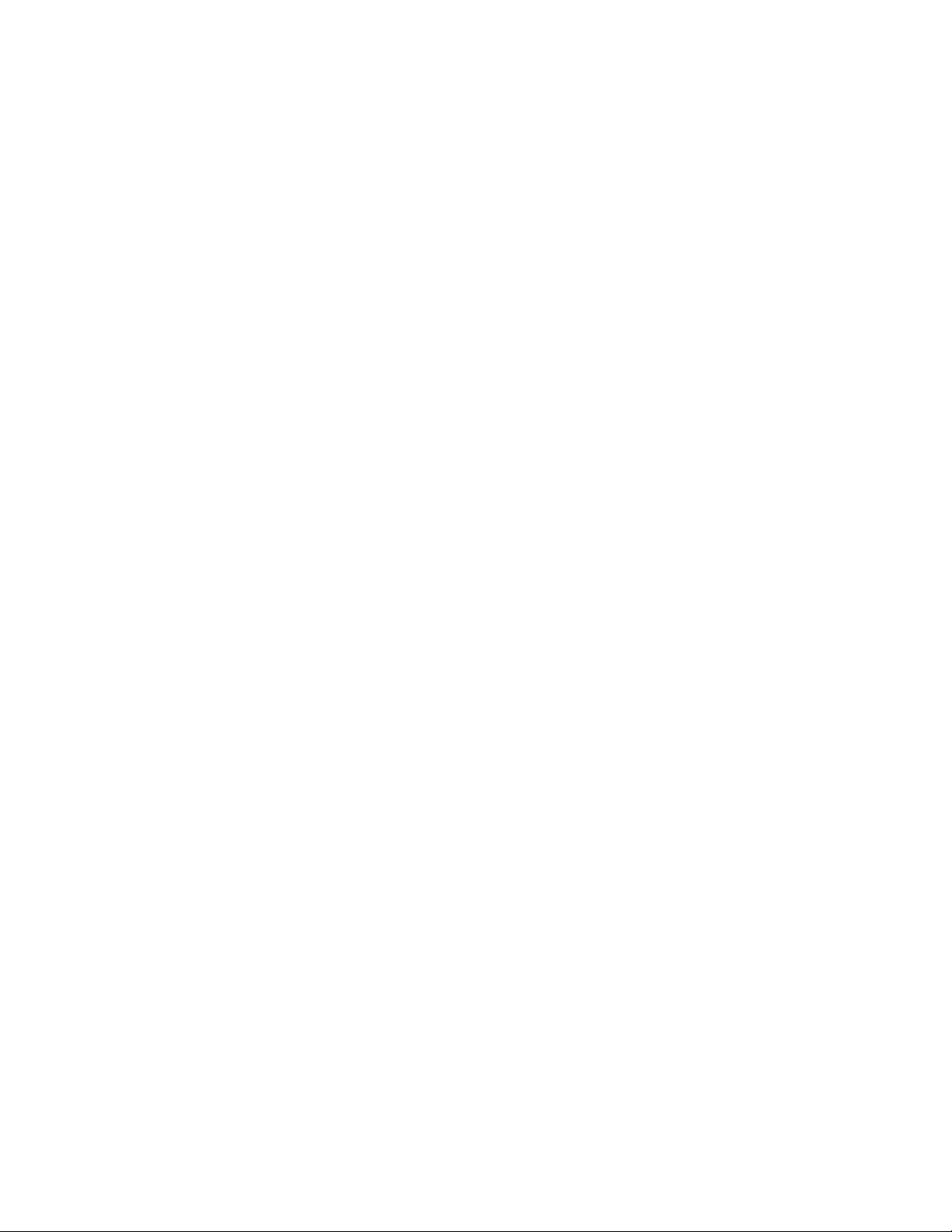
Обзор изделия
Точечное покрытие
С помощью опции точечного покрытия в поддерживаемых сферах применения
пользователь может указать конкретный участок или несколько участков отпечатка,
на которые будет нанесен прозрачный тонер. Нанесение покрытия служит для
выделения определенных участков отпечатка. Точечное глянцевое покрытие может
использоваться для:
• отделки глянцевым покрытием определенных участков работы печати,
• создания художественных эффектов и выделения участков работы печати,
• улучшения внешнего вида металлических элементов с помощью основных цветов
(серебряный, золотой или медный),
• усиления пастельных цветов с приданием эффекта перламутра,
• выделения изображений с целью создания визуального эффекта приподнятости
над страницей (эффект трехмерности),
• привлечения внимания к тексту заголовка,
• выделения фотографий, логотипов и других рисунков,
• выделения водяных знаков.
Дополнительные устройства подачи и послепечатной обработки
Аппарат может быть оборудован различными дополнительными устройствами
подачи бумаги и послепечатной обработки. Эти дополнительные устройства кратко
описываются в следующих разделах, в которых также приведена информация о
том, где можно найти информацию о каждом устройстве.
Печатная машина Xerox® Color 800/1000
Руководство пользователя
1-9
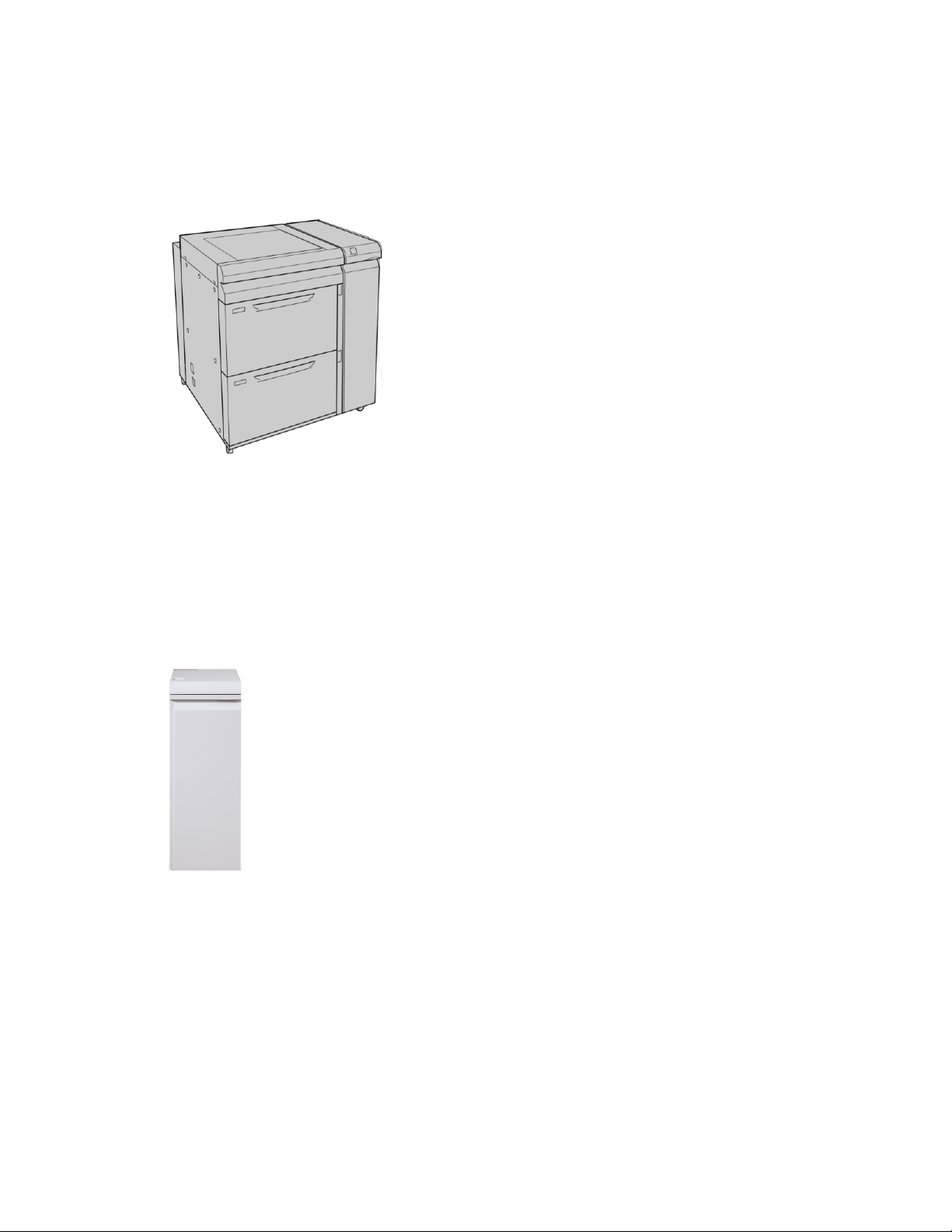
Обзор изделия
Податчик большой емкости для крупноформатных оригиналов
(OHCF)
Податчик большой емкости для крупноформатных оригиналов с двумя выдвижными
секциями (OHCF)
Подробные сведения о данном устройстве приведены в последующих разделах
настоящего руководства.
Интерфейсный модуль
Интерфейсный модуль необходим для работы всех остальных дополнительных
устройств послепечатной обработки. Интерфейсный модуль обеспечивает связь
печатающего устройства и других подключенных устройств послепечатной
обработки.
Подробные сведения о данном устройстве приведены в последующих разделах
настоящего руководства.
1-10
Печатная машина Xerox® Color 800/1000
Руководство пользователя
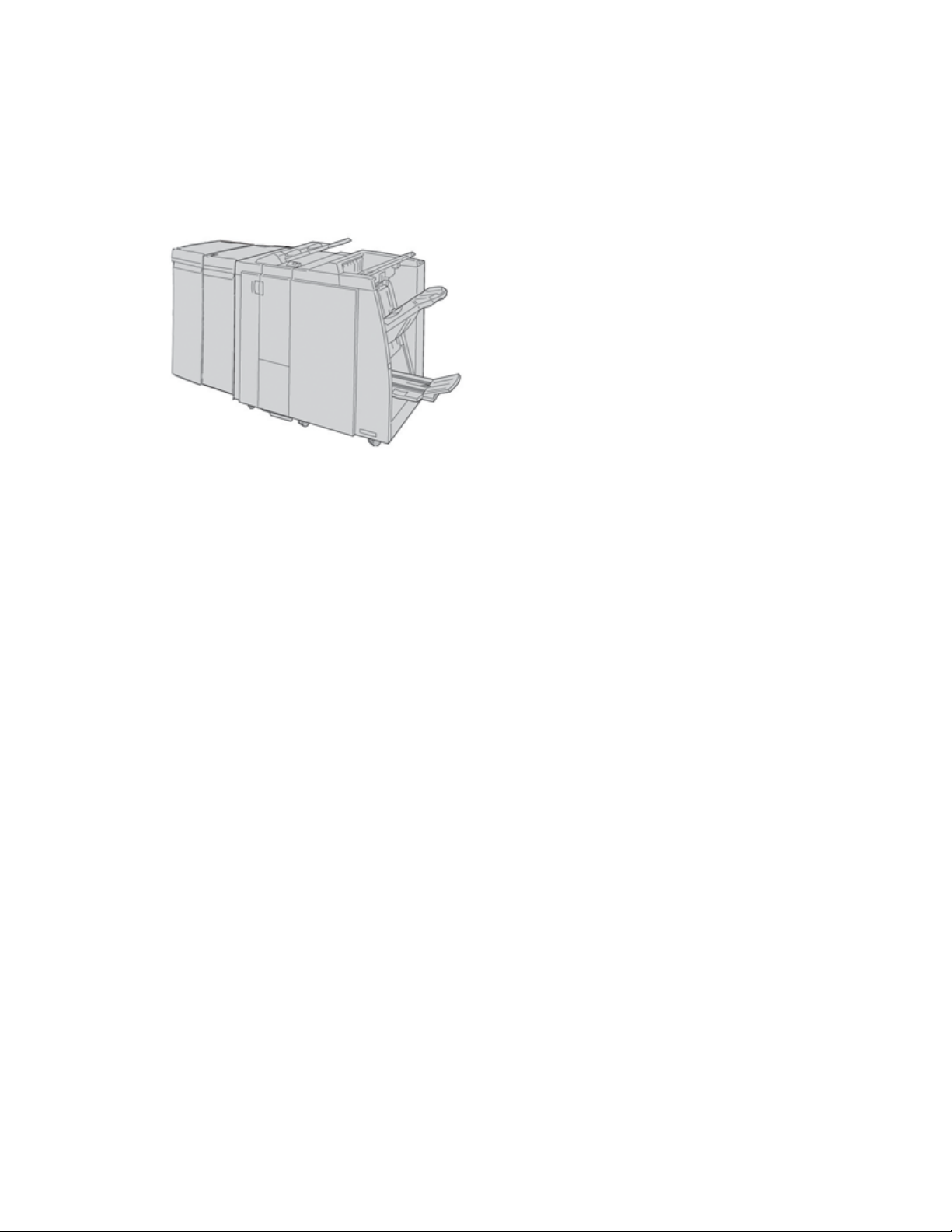
Обзор изделия
Дополнительный перфоратор GBC
Дополнительный перфоратор GBC обеспечивает дополнительную послепечатную
обработку за счет перфорирования документов формата 8,5 x 11 дюймов/A4 для
различных переплетов. Типы перфорации включают 19-32 отверстий для материалов
формата 8,5 x 11 дюймов и 21-47 отверстий для материалов формата A4.
ПРИМЕЧАНИЕ
Дополнительный перфоратор GBC показан здесь вместе с обязательным
интерфейсным модулем и дополнительным финишером брошюровщика.
Дополнительный перфоратор GBC можно подключать к различным
дополнительным устройствам послепечатной обработки.
Информацию о данном устройстве можно загрузить на сайте www.xerox.com, где
содержится последняя версия соответствующего руководства пользователя, указав
название аппарата в поле «Search» (Поиск) и нажав ссылку «User Documentation»
(Документация пользователя).
Печатная машина Xerox® Color 800/1000
Руководство пользователя
1-11
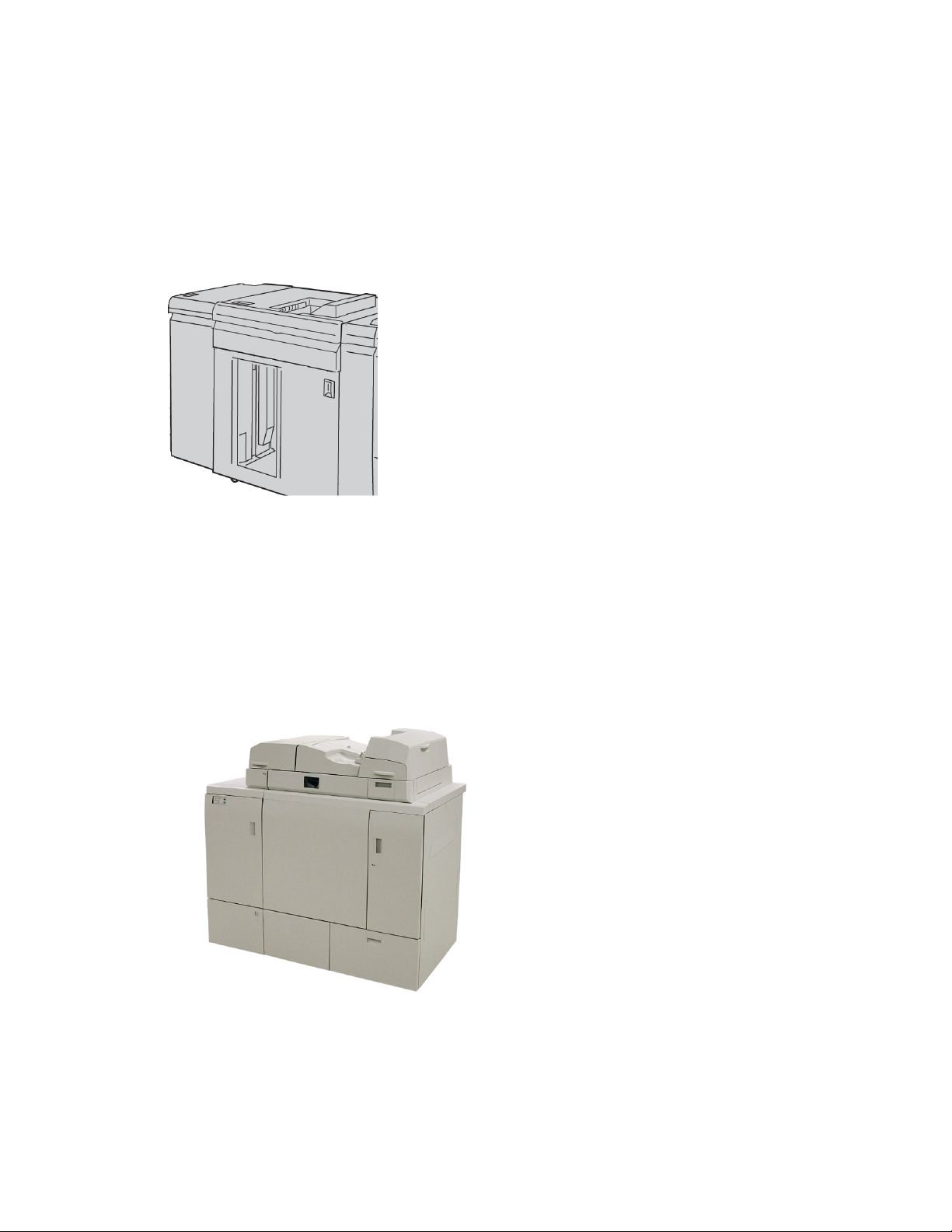
Обзор изделия
Укладчик большой емкости (HCS)
Укладчик большой емкости (HCS) – дополнительное устройство послепечатной
обработки, обеспечивающее сдвиг и укладку готовых работ в лотке укладчика.
ПРИМЕЧАНИЕ
Укладчик большой емкости (HCS) здесь изображен с обязательным
интерфейсным модулем.
Подробные сведения о данном устройстве приведены в последующих разделах
настоящего руководства.
Термопереплетное устройство
Термопереплетное устройство является дополнительным устройством
послепечатной обработки для скрепления распечатанных листов в готовую книгу.
В книжный блок можно включать переднюю и заднюю обложки.
1-12
Печатная машина Xerox® Color 800/1000
Руководство пользователя
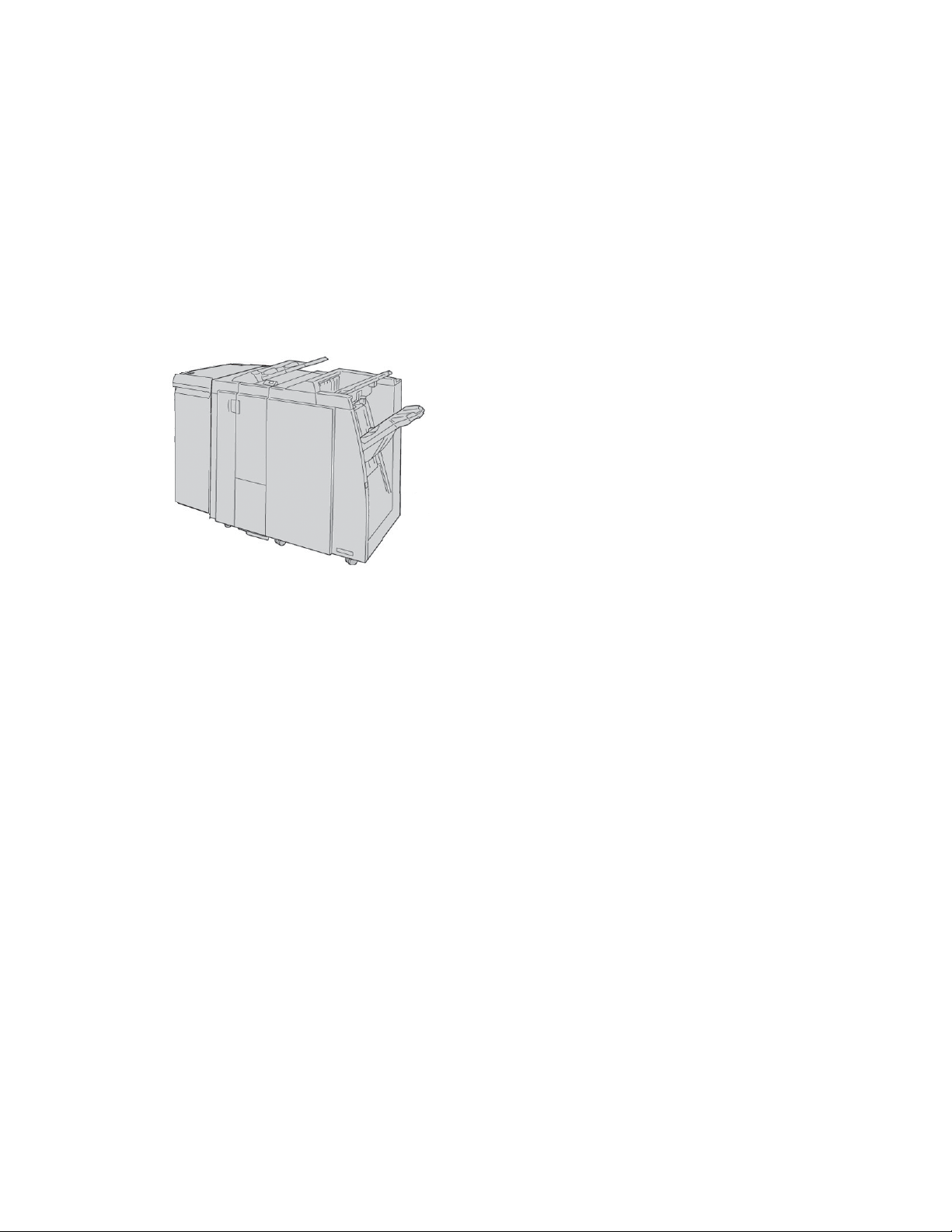
Обзор изделия
Термоклеевое скрепление представляет собой процесс, при котором листы
скрепляются клеем и обрезаются кромки. Клеем скрепляются внутренние листы
книги. При необходимости могут использоваться передние и задние обложки.
Готовая работа представляет собой переплетенную книгу с обложкой для крытья
книжного блока.
Подробные сведения о данном устройстве приведены в последующих разделах
настоящего руководства.
Стандартный финишер
Данный финишер обеспечивает большой выбор опций послепечатной
обработки/фальцовки.
ПРИМЕЧАНИЕ
Стандартный финишер здесь изображен с обязательным интерфейсным
модулем и дополнительным модулем C/Z-фальцовки.
Подробные сведения о данном устройстве приведены в последующих разделах
настоящего руководства.
Печатная машина Xerox® Color 800/1000
Руководство пользователя
1-13
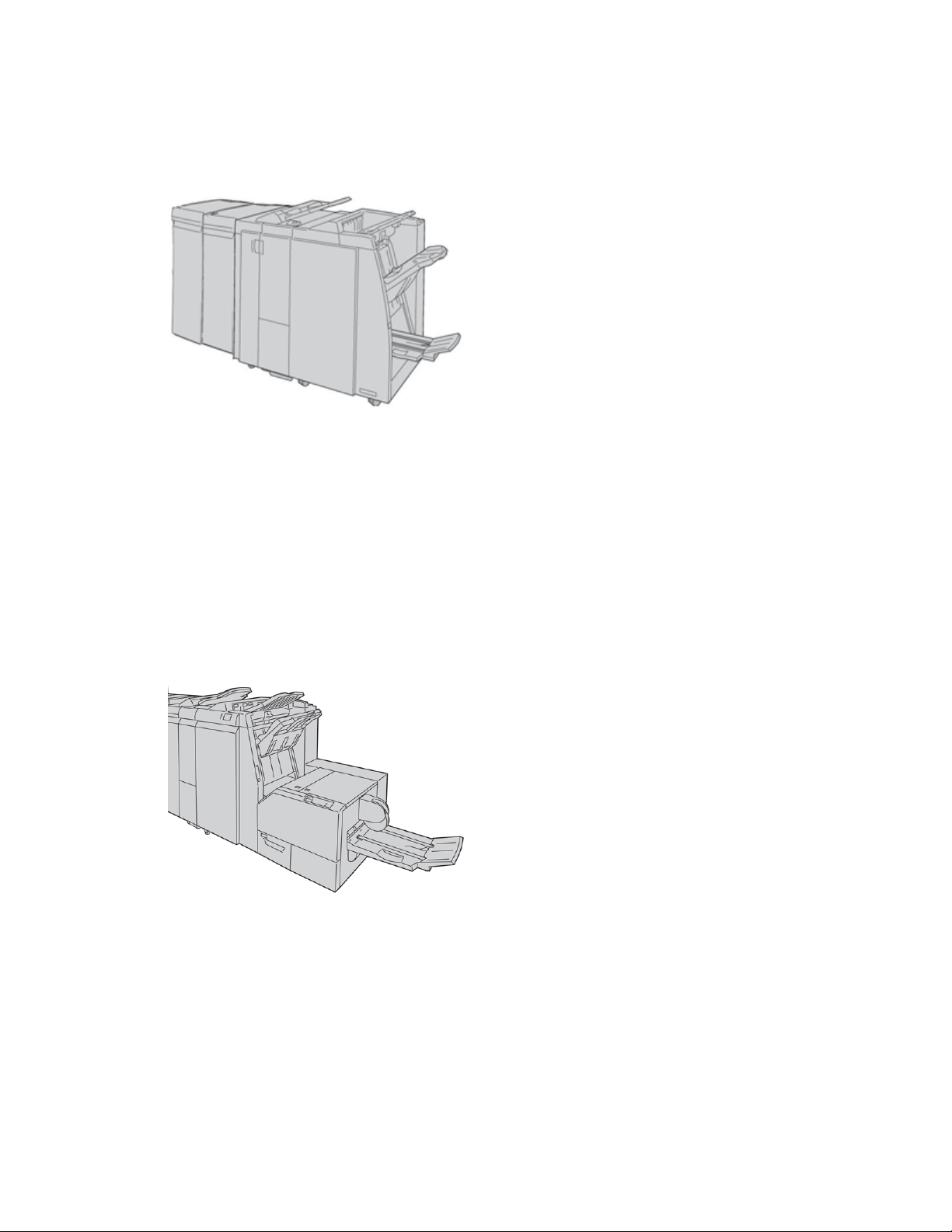
Обзор изделия
Финишер брошюровщика
Данный финишер обеспечивает большой выбор опций послепечатной
обработки/фальцовки.
ПРИМЕЧАНИЕ
Финишер брошюровщика здесь изображен с обязательным интерфейсным
модулем и дополнительным модулем C/Z-фальцовки.
Подробные сведения о данном устройстве приведены в последующих разделах
настоящего руководства.
Модуль перпендикулярной фальцовки триммера
Модуль перпендикулярной фальцовки триммера является дополнительным
устройством послепечатной обработки, используемым совместно с устройством
послепечатной обработки, снабженным брошюровщиком.
ПРИМЕЧАНИЕ
Модуль перпендикулярной фальцовки триммера показан здесь вместе с
обязательными интерфейсным модулем и финишером брошюровщика.
Подробные сведения о данном устройстве приведены в последующих разделах
настоящего руководства.
1-14
Печатная машина Xerox® Color 800/1000
Руководство пользователя
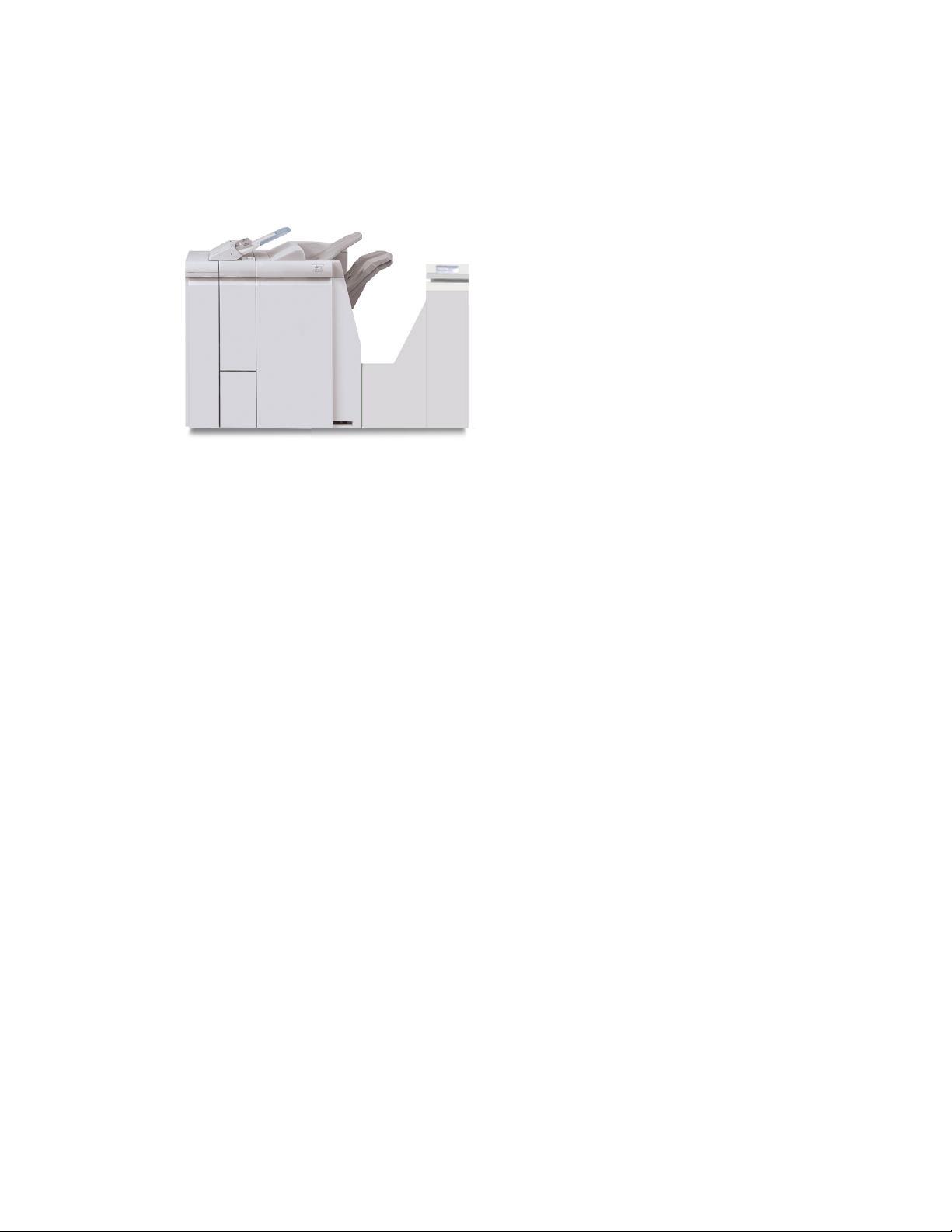
Обзор изделия
Стандартный финишер с дополнительными функциями
Стандартный финишер с дополнительными функциями служит интерфейсом для
перемещения бумаги от печатающего устройства к любому стороннему
DFA-устройству, подключенному к аппарату.
ПРИМЕЧАНИЕ
Стандартный финишер с дополнительными функциями требует наличия
интерфейсного модуля.
Подробные сведения о данном устройстве приведены в последующих разделах
настоящего руководства.
Устройства послепечатной обработки сторонних производителей
Предусмотрено использование DFA-устройств сторонних производителей, включая
следующие:
• Брошюровщик PlockMatic Pro 30
• GBC eBinder 200
ПРИМЕЧАНИЕ
Для всех DFA-устройств сторонних производителей требуется наличие
интерфейсного модуля и стандартного финишера с дополнительными
функциями.
Сведения о данных принадлежностях можно найти в Руководстве по устройствам
послепечатной обработки (Finishing Solutions Guide) для печатной машины Xerox
Color 800/1000 Press. Дополнительную информацию можно получить в местном
торговом представительстве Xerox.
Включение и выключение аппарата
Для ВКЛЮЧЕНИЯ и ВЫКЛЮЧЕНИЯ аппарата используется выключатель питания.
• Включение питания: переведите выключатель питания в положение ВКЛЮЧЕНО.
Печатная машина Xerox® Color 800/1000
Руководство пользователя
1-15
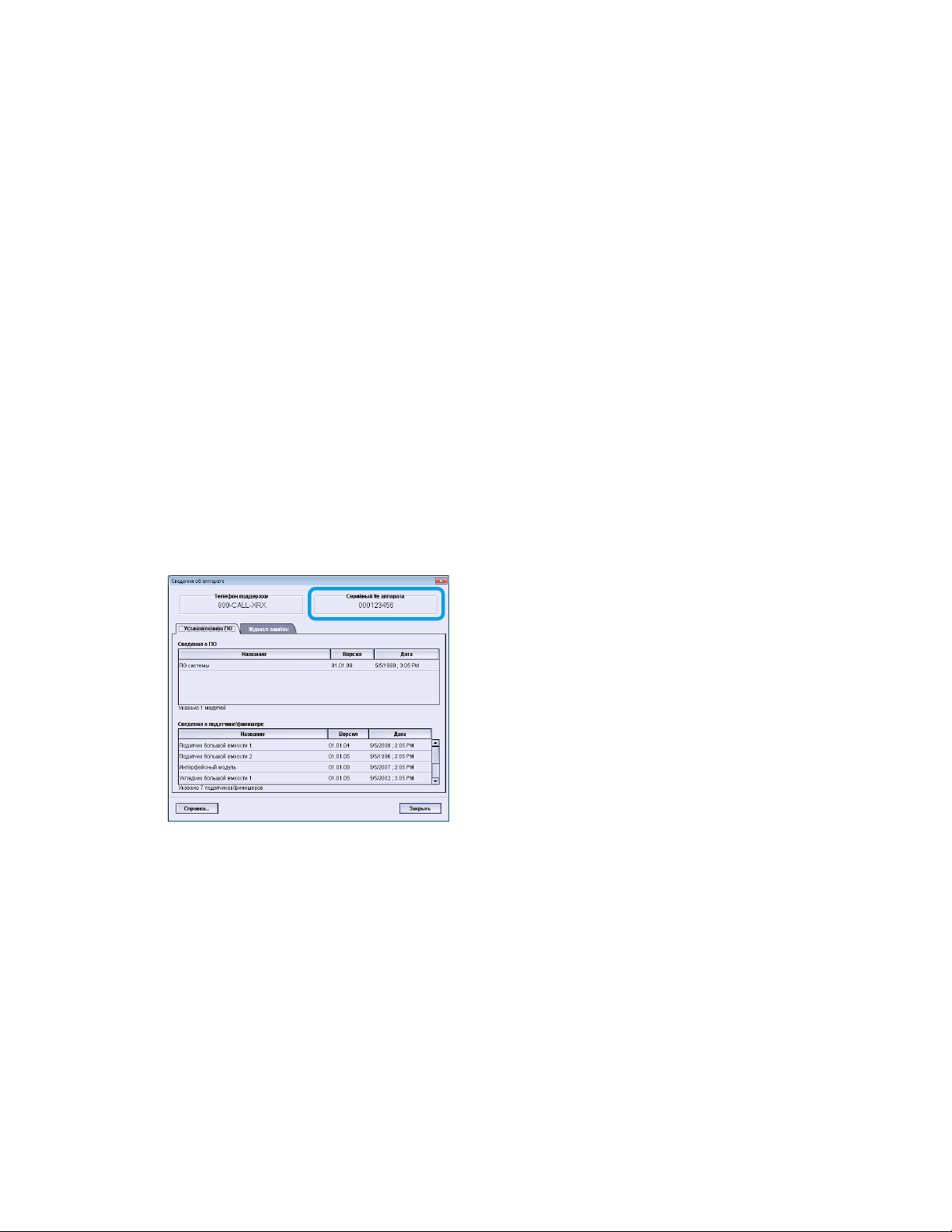
Обзор изделия
На экран будет выведено сообщение, рекомендующее дождаться прогрева
фьюзера и окончания выполнения проверки состояния системы. В это время
можно выполнять программирование работ на аппарате, процесс печати
начнется автоматически, как только аппарат перейдет в состояние готовности.
• Выключение питания: переведите выключатель питания в положение
ВЫКЛЮЧЕНО.
ПРИМЕЧАНИЕ
Прежде чем снова включать аппарат, подождите около 10 секунд.
Расположение серийного номера аппарата
Серийный номер аппарата можно либо узнать в интерфейсе пользователя аппарата,
либо найти на корпусе аппарата.
Серийный номер аппарата в интерфейсе пользователя
Серийный номер аппарата можно выяснить с помощью интерфейса пользователя,
выбрав пункт Система > Сведения об аппарате.
Серийный номер на аппарате
Если не удается включить аппарат и получить доступ к вкладке Сведения об
аппарате, серийный номер можно найти на корпусе аппарата снизу слева.
1-16
Печатная машина Xerox® Color 800/1000
Руководство пользователя
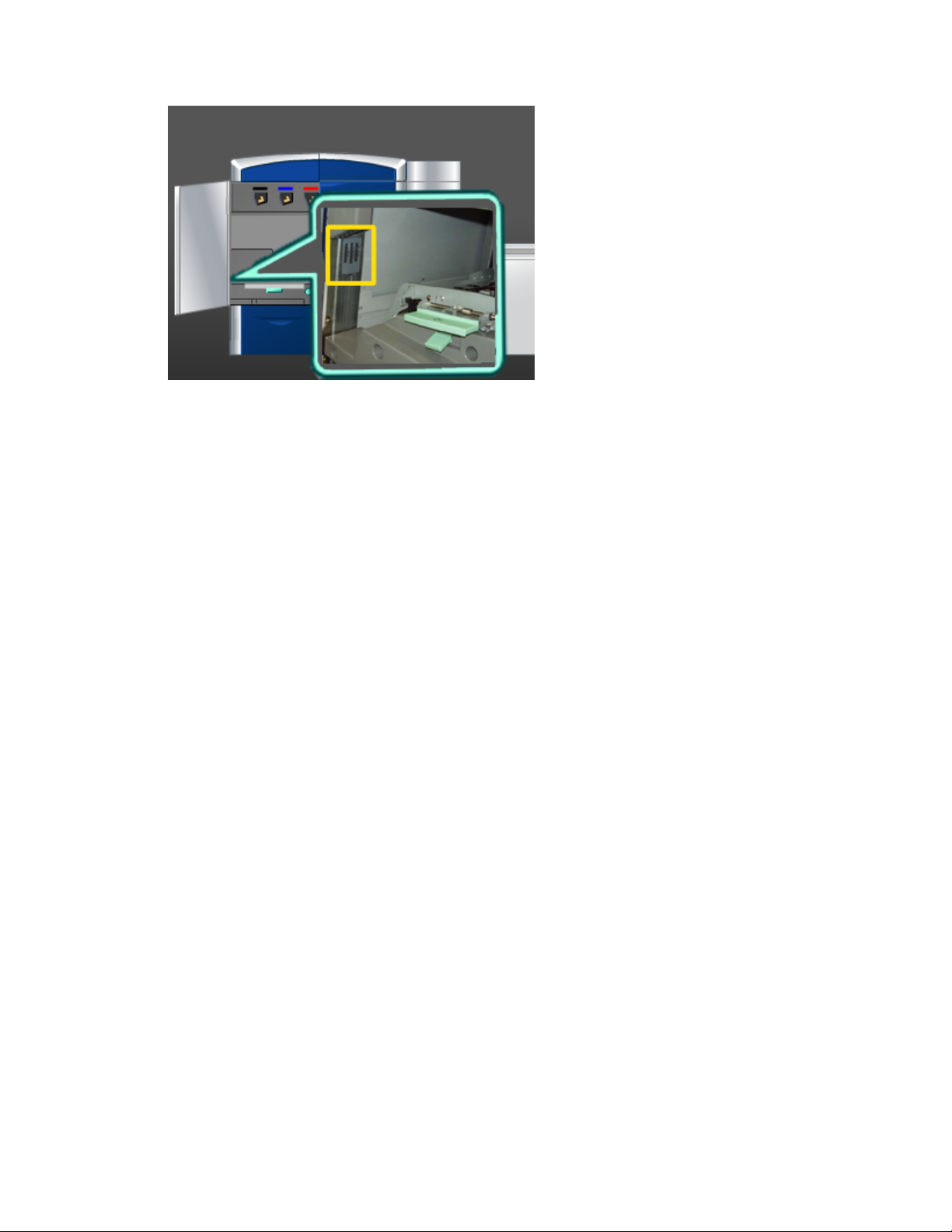
Обзор изделия
Ниже описана процедура поиска серийного номера на корпусе аппарата.
1. Откройте левую переднюю дверцу (левая сторона печатающего устройства).
2. В левой нижней части аппарата найдите рамку с серийным номером.
3. Закройте левую переднюю дверцу (левая сторона печатающего устройства).
Печатная машина Xerox® Color 800/1000
Руководство пользователя
1-17
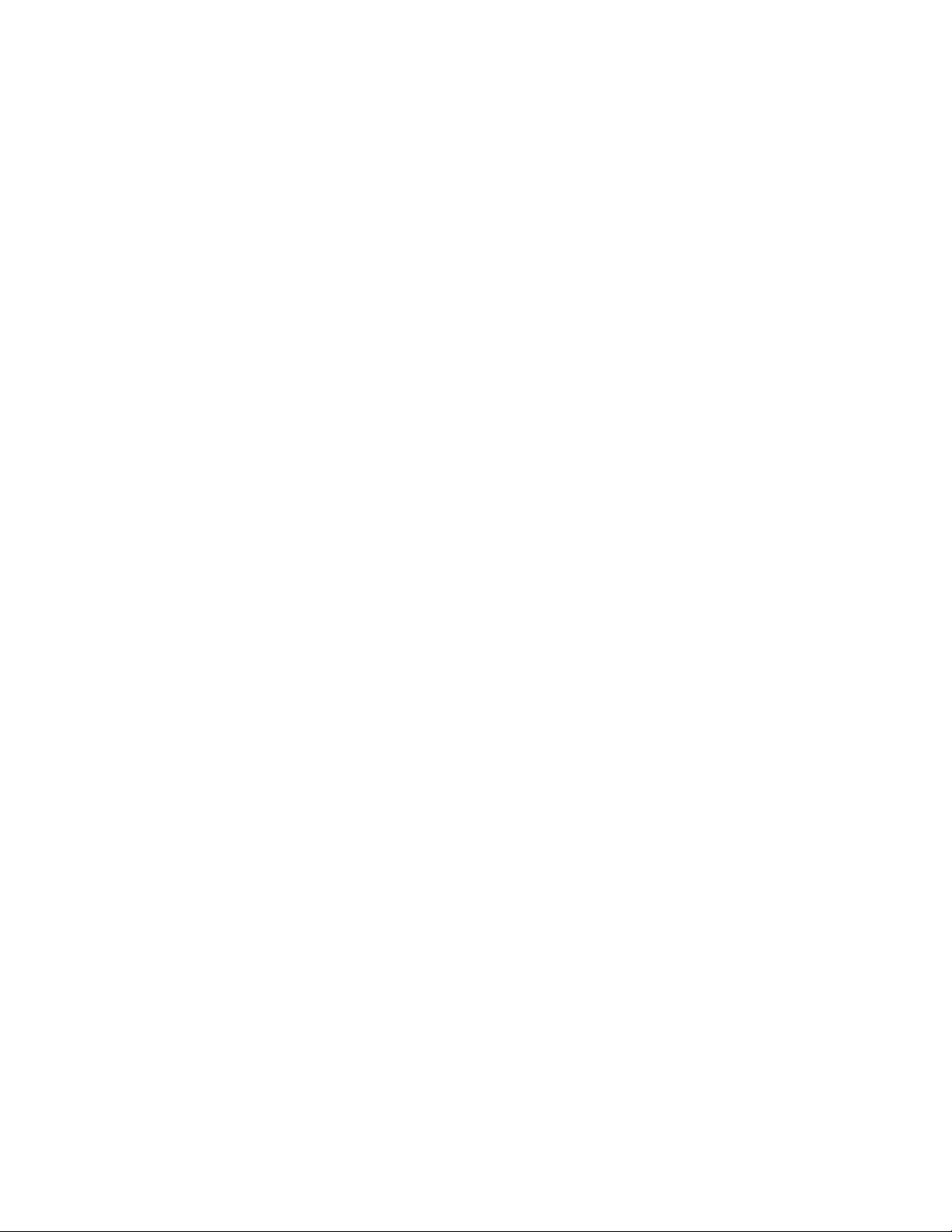
Обзор изделия
1-18
Печатная машина Xerox® Color 800/1000
Руководство пользователя

2
Где найти справочную информацию
Справка интерфейса пользователя
В интерфейсе пользователя аппарата предусмотрена интерактивная справочная
система.
Интерактивная справка предоставляет сведения об:
• использовании и обслуживании аппарата и дополнительных принадлежностей,
• настройке и изменении паролей и параметров по умолчанию.
При выборе в раскрывающемся меню Справка пункта Справка Color 800/1000
открывается новое окно, в котором содержатся те же сведения, что и в данном
руководстве и в руководстве системного администратора.
Справка в Интернете
Ресурсы Xerox в Интернете: для получения справки о системе и использовании,
документации пользователя и сервисной поддержки перейдите на страницу
www.xerox.com и щелкните ссылку Контакты, чтобы узнать контактные данные
или номера телефонов для вашего региона.
Перед обращением в службу поддержки рекомендуется записать серийный номер
аппарата. Серийный номер аппарата указан на вкладке Сведения об аппарате
(Система > Сведения об аппарате).
Документация пользователя по серверу печати
Сопроводительная документация пользователя для сервера печати содержится
на CD/DVD-диске и поставляется с сервером печати. Эти документы необходимо
распечатать после завершения установки.
Печатная машина Xerox® Color 800/1000
Руководство пользователя
2-1

Где найти справочную информацию
Выставление счетов и счетчики
В системе используются различные счетчики в зависимости от конфигурации и
настроек аппарата.
Счетчики копий/счетчики использования
1. В интерфейсе пользователя аппарата выберите режим Выставление счетов и
счетчики.
2. На экран будет выведено окно Счетчики копий и счетчики использования.
Сведения о выставлении счетов и счетчиках
• На вкладке Счетчики копий отображается общее количество отпечатков цветной
и черно-белой печати. Отображаемые данные зависят от конкретного региона.
Эти счетчики не сбрасываются.
• Вкладка Счетчик использования аналогична счетчику пробега в автомобиле.
Показания счетчика можно обнулить. После обнуления счетчик продолжает
отслеживать количество отпечатков до тех пор, пока пользователь не нажмет
кнопку Сбросить все.
ПРИМЕЧАНИЕ
Если имеется дополнительный прозрачный тонер, на вкладке «Счетчики
использования» отображается два дополнительных счетчика «Сбросить
число отпечатков» и «Сбросить число больших отпечатков».
ПРИМЕЧАНИЕ
Отображаемые на этом экране данные зависят от конкретного региона.
Обращение в сервисную службу
1. Запишите коды ошибок, выводимые на экран.
2. Запишите серийный номер аппарата, который отображается при выборе пунктов
Статус аппарата > Система. (Если серийный номер не отображается, откройте
правую или левую переднюю дверцу с левой стороны печатающего устройства.
Серийный номер указан на белой наклейке на корпусе аппарата.)
3. Если возникают проблемы с качеством печати, напечатайте образец, который
поможет вам описать проблему при общении с оператором сервисной службы
по телефону.
4. По возможности звоните в службу поддержки, находясь рядом с аппаратом.
Выполняйте инструкции, которые вам будет давать оператор.
5. Для различных обращений в сервисную службу, например для получения
информации о системе, использовании или обслуживании, используйте
соответствующие номера телефонов. Узнать конкретные номера для вашего
2-2
Печатная машина Xerox® Color 800/1000
Руководство пользователя

Где найти справочную информацию
региона можно на веб-сайте www.xerox.ru, щелкнув ссылку
Поддержка и драйверы.
Печатная машина Xerox® Color 800/1000
Руководство пользователя
2-3

Где найти справочную информацию
2-4
Печатная машина Xerox® Color 800/1000
Руководство пользователя

3
Отправка работы печати
Для данных упражнений необходимо руководство пользователя и руководство
системного администратора в формате PDF. Если эти руководства в формате PDF
отсутствуют, их можно загрузить на сайте www.xerox.com.
В упражнениях приведены инструкции по руководств пользователя и системного
администратора.
Печать с компьютера
1. Откройте на компьютере один из файлов PDF с помощью приложения Adobe
Acrobat Reader.
2. В меню Файл выберите пункт > Печать.
3. Выберите принтер и очередь печати.
4. Нажмите кнопку Свойства (для выбранного аппарата).
5. Выберите требуемые выходные параметры печати (например, количество
страниц, 1- или 2-стороннюю печать и т. д.).
6. Нажмите кнопку OK, чтобы закрыть окно Свойства.
7. Нажмите OK, чтобы отправить работу на принтер.
Печать с сервера печати Xerox FreeFlow
1. Скопируйте файлы PDF с пользовательской документацией на запоминающее
устройство (например, флеш-память или компакт-/DVD-диск).
2. Подключите запоминающее устройство к серверу печати.
3. На сервере печати FreeFlow выберите Режимы > Печать из файла.
4. Нажмите кнопку Обзор.
5. Перейдите к запоминающему устройству, на котором сохранены файлы PDF.
6. Выберите и выделите один из файлов PDF (Руководство пользователя,
Руководство системного администратора).
7. Нажмите кнопку OK.
8. Выберите нужную очередь печати.
Печатная машина Xerox® Color 800/1000
Руководство пользователя
3-1

Отправка работы печати
9. Выберите требуемые выходные параметры печати (например, количество
страниц, 1- или 2-стороннюю печать и т. д.).
10. Нажмите кнопку Печать.
Работа отправляется в выбранную очередь и либо задерживается, либо
распечатывается немедленно.
11. Нажмите кнопку Закрыть, чтобы закрыть окно Печать из файла.
Печать с сервера печати Xerox EX (на основе ПО EFI)
1. Скопируйте файлы PDF с пользовательской документацией на запоминающее
устройство (например, флеш-память или компакт-/DVD-диск).
2. Подключите запоминающее устройство к серверу печати.
3. В меню сервера печати Xerox EX выберите File (Файл) > Import Job (Импорт
работы).
4. Выберите нужную очередь (например, Печать или Приостановленные).
5. Нажмите кнопку Add (Добавить).
6. Перейдите к запоминающему устройству, на котором сохранены файлы PDF.
7. Выберите и выделите один из файлов PDF (Руководство пользователя,
Руководство системного администратора).
8. Нажмите кнопку Open (Открыть).
9. Нажмите кнопку Import (Импорт).
Работа отправляется в выбранную очередь или на принтер для немедленной
печати.
Печать с сервера печати Xerox CX (на основе ПО Creo)
1. Скопируйте файлы PDF с пользовательской документацией на запоминающее
устройство (например, флеш-память или компакт-/DVD-диск).
2. Подключите запоминающее устройство к серверу печати.
3. В меню сервера печати Xerox СX выберите File (Файл) > Import Job (Импорт
работы).
4. Выберите нужную очередь (например, ProcessStore (процесс хранения) или
ProcessPrint (процесс печати).
5. Перейдите к запоминающему устройству, на котором сохранены файлы PDF.
6. Выберите и выделите один из файлов PDF (Руководство пользователя,
Руководство системного администратора).
7. Нажмите кнопку Add (Добавить).
8. Нажмите кнопку Import (Импорт).
Работа отправляется в выбранную очередь или на принтер для немедленной
печати.
3-2
Печатная машина Xerox® Color 800/1000
Руководство пользователя

4
Функции системного администратора
Вход в систему с правами администратора
1. Нажмите кнопку Вход в систему в главном окне интерфейса пользователя.
Будет выведен экран Вход в систему.
2. В меню "Вход в систему" выберите опцию "Администратор".
3. Введите с клавиатуры пароль администратора.
ПРИМЕЧАНИЕ
В целях безопасности на экране отображаются только звездочки (*).
4. Нажмите кнопку OK.
ПРИМЕЧАНИЕ
Рекомендуется после установки аппарата при первой же возможности
изменить пароль администратора по умолчанию, чтобы предотвратить
несанкционированный доступ к режиму администрирования.
5. Для того чтобы выйти из режима «Администратор», нажмите кнопку
Выход из системы.
Опции системного администратора
Режим системного администратора включает настройку/изменение следующих
параметров.
• Управление библиотекой материалов (включая опции «Дополн. настройка
материала»)
• Дополнительная настройка материала для создания/изменения
пользовательских материалов в библиотеке материалов
• Функция системных настроек, включая:
- Язык
Печатная машина Xerox® Color 800/1000
Руководство пользователя
4-1

Функции системного администратора
- пароль администратора,
- автоматическое отображение окон ошибок,
- дату и время,
- настройки производительности,
- настройки энергосбережения,
- звуковые сигналы,
- параметры лотка, например автоматическое переключение лотков (ATS),
- Устройства вывода
- параметры качества изображения.
- Матрица с полной шириной
• Функции профилей, включая:
- выравнивание,
- настройку фальцовки (этот режим отображается, если подключен
дополнительный финишер),
- устройства послепечатной обработки (эта опция доступна, только если к
системе подключено дополнительное стороннее DFA-устройство). Этот режим
позволяет выбрать определенные настройки для подключенного
DFA-устройства.
Дополнительные сведения и инструкции относительно различных функций
администратора см. в руководстве системного администратора.
4-2
Печатная машина Xerox® Color 800/1000
Руководство пользователя

5
Сведения о бумаге
Загрузка материала в лотки 1 и 2
Загрузка бумаги
1. Выберите подходящий материал для данной работы печати.
2. Аккуратно выдвиньте лоток до упора.
3. Откройте пачку бумаги. Сторона со швом должна быть сверху.
4. Перед загрузкой листов в лоток распустите их.
5. Загрузите бумагу и выровняйте ее по правой стороне лотка.
6. Отрегулируйте направляющие бумаги, нажав на защелку направляющей и
аккуратно передвигая направляющую оригинала, пока она не коснется кромки
материала в лотке.
Не загружайте материалы выше линии, обозначающей максимальный уровень,
на задней направляющей оригинала.
7. При необходимости установите рычажки регулировки перекоса в нужное
положение для работы печати.
8. Аккуратно задвиньте лоток в аппарат до упора.
Если эта опция включена системным администратором, экран свойств лотка для
бумаги может отображаться в интерфейсе пользователя.
9. В окне «Св-ва лотка» введите точные сведения о бумаге, включая формат, тип
и плотность, и при необходимости укажите параметры разглаживания и/или
выравнивания.
10. Нажмите кнопку OK, чтобы сохранить настройки, и закройте окно Св-ва лотка.
Загрузка материалов с выступами
1. Выберите подходящий материал для данной работы печати.
2. Аккуратно выдвиньте лоток до упора.
3. Перед загрузкой листов с выступами в лоток распушите их.
4. При загрузке бумаги с выступами выровняйте стопку по правому краю лотка в
направлении подачи длинной кромкой, как показано на рисунке ниже:
Печатная машина Xerox® Color 800/1000
Руководство пользователя
5-1

Сведения о бумаге
5. Отрегулируйте направляющие бумаги, нажав на защелку направляющей и
аккуратно передвигая направляющую оригинала, пока она не коснется кромки
материала в лотке.
Не загружайте материалы выше линии, обозначающей максимальный уровень,
на задней направляющей оригинала.
6. При необходимости установите рычажки регулировки перекоса в нужное
положение для работы печати.
7. Аккуратно задвиньте лоток в аппарат до упора.
Если эта опция включена системным администратором, экран свойств лотка для
бумаги может отображаться в интерфейсе пользователя.
8. В окне «Св-ва лотка» введите точные сведения о бумаге, включая формат, тип
и плотность, и при необходимости укажите параметры разглаживания и/или
выравнивания.
9. Нажмите кнопку OK, чтобы сохранить настройки, и закройте окно Св-ва лотка.
Загрузка прозрачных пленок
1. Выберите подходящий материал для данной работы печати.
2. Аккуратно выдвиньте лоток до упора.
3. Распушите стопку прозрачных пленок перед загрузкой в лоток, чтобы
предотвратить их слипание.
4. Загружайте прозрачные пленки поверх небольшой стопки бумаги, выровняв их
края по правому краю лотка, как показано на рисунке ниже:
5. Отрегулируйте направляющие бумаги, нажав на защелку направляющей и
аккуратно передвигая направляющую оригинала, пока она не коснется кромки
материала в лотке.
Не загружайте материалы выше линии, обозначающей максимальный уровень,
на задней направляющей оригинала.
6. При необходимости установите рычажки регулировки перекоса в нужное
положение для работы печати.
7. Аккуратно задвиньте лоток в аппарат до упора.
5-2
Печатная машина Xerox® Color 800/1000
Руководство пользователя

Сведения о бумаге
Если эта опция включена системным администратором, экран свойств лотка для
бумаги может отображаться в интерфейсе пользователя.
8. В окне «Св-ва лотка» введите точные сведения о бумаге, включая формат, тип
и плотность, и при необходимости укажите параметры разглаживания и/или
выравнивания.
9. Нажмите кнопку OK, чтобы сохранить настройки, и закройте окно Св-ва лотка.
Загрузка материалов с отверстиями для работ односторонней печати
1. Выберите подходящий материал для данной работы печати.
2. Аккуратно выдвиньте лоток до упора.
3. Откройте пачку бумаги. Сторона со швом должна быть сверху.
4. Перед загрузкой листов в лоток распустите их.
5. Вложите бумагу и выровняйте ее по правой стороне лотка, как показано ниже
в направлении подачи длинной кромкой:
6. Отрегулируйте направляющие бумаги, нажав на защелку направляющей и
аккуратно передвигая направляющую оригинала, пока она не коснется кромки
материала в лотке.
Не загружайте материалы выше линии, обозначающей максимальный уровень,
на задней направляющей оригинала.
7. При необходимости установите рычажки регулировки перекоса в нужное
положение для работы печати.
8. Аккуратно задвиньте лоток в аппарат до упора.
Если эта опция включена системным администратором, экран свойств лотка для
бумаги может отображаться в интерфейсе пользователя.
9. В окне «Св-ва лотка» введите точные сведения о бумаге, включая формат, тип
и плотность, и при необходимости укажите параметры разглаживания и/или
выравнивания.
10. Нажмите кнопку OK, чтобы сохранить настройки, и закройте окно Св-ва лотка.
Загрузка материалов с отверстиями для работ двусторонней печати
Вложите бумагу с отверстиями в любой лоток для подачи длинной (LEF) или короткой
(SEF) кромкой.
1. Выберите подходящий материал для данной работы печати.
Печатная машина Xerox® Color 800/1000
Руководство пользователя
5-3

Сведения о бумаге
2. Аккуратно выдвиньте лоток до упора.
3. Откройте пачку бумаги. Сторона со швом должна быть сверху.
4. Перед загрузкой листов в лоток распустите их.
5. Вложите бумагу и выровняйте ее по правой стороне лотка, как показано ниже
в направлении подачи длинной кромкой:
6. Вложите бумагу и выровняйте ее по правой стороне лотка, как показано ниже
в направлении подачи короткой кромкой:
7. Отрегулируйте направляющие бумаги, нажав на защелку направляющей и
аккуратно передвигая направляющую оригинала, пока она не коснется кромки
материала в лотке.
Не загружайте материалы выше линии, обозначающей максимальный уровень,
на задней направляющей оригинала.
8. При необходимости установите рычажки регулировки перекоса в нужное
положение для работы печати.
9. Аккуратно задвиньте лоток в аппарат до упора.
Если эта опция включена системным администратором, экран свойств лотка для
бумаги может отображаться в интерфейсе пользователя.
10. В окне «Св-ва лотка» введите точные сведения о бумаге, включая формат, тип
и плотность, и при необходимости укажите параметры разглаживания и/или
выравнивания.
11. Нажмите кнопку OK, чтобы сохранить настройки, и закройте окно Св-ва лотка.
Рычажки регулировки перекоса
Рычажки регулировки перекоса имеются во всех лотках для бумаги. Эти рычажки
используются для повышения точности подачи бумаги и сокращения количества
проблем, связанных с перекосом.
5-4
Печатная машина Xerox® Color 800/1000
Руководство пользователя

Сведения о бумаге
1. Задний рычажок регулировки перекоса
2. Правый рычажок регулировки перекоса
• Стандартное положение этих рычажков изменять не следует. Положение этих
рычажков можно изменять только в том случае, если при выполнении
определенной работы печати и/или печати на определенном типе материала
возникают проблемы перекоса.
• Изменение стандартного положения рычажков регулировки перекоса может
вызвать дополнительные проблемы при печати на определенных типах
материала, например на бумаге с покрытием, наклейках и прозрачных пленках.
Ниже приведена процедура настройки рычажков регулировки перекоса.
1. Аккуратно выдвиньте лоток до упора.
2. Передвиньте задний рычажок регулировки перекоса вправо (как показано на
рис. выше).
3. Аккуратно задвиньте лоток в аппарат до упора.
4. В окне «Св-ва лотка» введите точные сведения о бумаге, включая формат, тип
и плотность, и при необходимости укажите параметры разглаживания и/или
выравнивания.
5. Нажмите кнопку OK, чтобы сохранить настройки, и закройте окно Св-ва лотка.
6. Запустите работу печати.
• Если бумага подается правильно без перекоса и качество печати
удовлетворительное, другие действия не требуются.
• Если бумага перекашивается и качество печати неудовлетворительное,
переходите к следующему действию.
7. Аккуратно выдвиньте лоток до упора.
8. Верните задний рычажок регулировки перекоса влево (стандартное положение).
9. Передвиньте правый рычажок регулировки перекоса вперед, по направлению
к передней части лотка.
10. Аккуратно задвиньте лоток в аппарат до упора.
Печатная машина Xerox® Color 800/1000
Руководство пользователя
5-5

Сведения о бумаге
11. В окне «Св-ва лотка» введите точные сведения о бумаге, включая формат, тип
и плотность, и при необходимости укажите параметры разглаживания и/или
выравнивания.
12. Нажмите кнопку OK, чтобы сохранить настройки, и закройте окно Св-ва лотка.
13. Запустите работу печати.
• Если бумага подается правильно без перекоса и качество печати
удовлетворительное, другие действия не требуются.
• Если бумага перекашивается и качество печати неудовлетворительное,
переходите к следующему действию.
14. Аккуратно выдвиньте лоток до упора.
15. Верните правый рычажок регулировки перекоса в исходное положение (в задней
части лотка для бумаги).
16. Аккуратно задвиньте лоток в аппарат до упора.
17. Если проблемы с перекосом изображения устранить не удается, см. раздел
«Дополнительная настройка материала» в руководстве системного
администратора.
5-6
Печатная машина Xerox® Color 800/1000
Руководство пользователя

Свойства лотка
Сведения о бумаге
В окне Св-ва лотка можно просматривать и выбирать различные функции лотка
для бумаги. Доступные варианты зависят от уровня доступа пользователя: оператор
или администратор. Ниже приведены параметры, доступные в режиме «Оператор».
• Сведения о выбранном материале – в этой области отображаются сведения
о текущем лотке, включая размер, тип, плотность, цвет и ориентацию (LEF или
SEF) бумаги.
- Комментарий – этот раздел служит для ввода данных о бумаге, например
торговое название, или сведений, относящихся к данной работе. В это поле
можно вводить не более 256 символов.
- Подача длинной кромкой/подача короткой кромкой (LEF/SEF) – указывает
ориентацию бумаги при загрузке в лоток: в направлении LEF или SEF.
• Включить лоток: разрешение использования выбранного лотка.
• Отключить лоток – настройка запрета на использование выбранного лотка.
Печатная машина Xerox® Color 800/1000
Руководство пользователя
5-7

Сведения о бумаге
• Заменить –
- если этот флажок снят, в интерфейсе пользователя отображается
соответствующее сообщение, когда материал в лотке не соответствует
настройкам материала в окне «Св-ва лотка». Необходимо вложить в лоток
материал, указанный в окне «Св-ва лотка».
- Если опция выбрана, при несовпадении материала в лотке с материалом,
указанным в окне его свойств, предупреждение в интерфейсе пользователя
не отображается.
• Автомат. показывать свойства лотка, когда открыт лоток: Если опция выбрана,
при открытии лотка всегда открывается окно «Св-ва лотка».
• Раскрывающееся меню Библиотека материалов – содержит названия всех
материалов, которые были созданы пользователем или скопированы из списка
рекомендованных материалов (в том числе с изменениями). Пользователь
выбирает нужный материал из списка, и этот материал назначается лотку.
• Список рекомендованных материалов – содержит перечень всех
предопределенных материалов по умолчанию, предусмотренных для аппарата.
Пользователь может выбрать материал из списка рекомендованных материалов,
чтобы временно назначить его лотку. Материал отображается в раскрывающемся
списке «Библиотека материалов» с пометкой Выбран времен. материал и
удаляется при выборе другого материала.
• Создать материал – позволяет пользователю создать новый временный
материал, назначаемый лотку. Материал отображается в раскрывающемся
списке «Библиотека материалов» с пометкой Выбран времен. материал и
удаляется при выборе другого материала.
• Профиль выравнивания – позволяет пользователю выбрать системный профиль
по умолчанию или специальный профиль, созданный и сохраненный
администратором.
Несоответствие материала в лотке
Если бумага, загруженная в лоток, не соответствует настройкам, заданным в окне
Свойства лотка, в интерфейсе пользователя может появиться сообщение
Несоответствие материала в лотке.
ПРИМЕЧАНИЕ
Эта функция доступна, только если включена администратором.
Дополнительные сведения см. в руководстве системного администратора.
5-8
Печатная машина Xerox® Color 800/1000
Руководство пользователя

Сведения о бумаге
При получении этого сообщения выполните следующие действия.
1. Загрузите материал, указанный в окне Несоответствие материала в лотке или
2. Измените свойства лотка, чтобы настройки соответствовали содержимому лотка.
a) Проверьте формат, тип (с покрытием, без покрытия) и плотность бумаги,
загруженной в лоток.
b) Введите эти данные в окне Свойства лотка.
Печатная машина Xerox® Color 800/1000
Руководство пользователя
5-9

Сведения о бумаге
Создание нового временного материала
ПРИМЕЧАНИЕ
Создание материалов и их сохранение в библиотеке материалов могут
выполнять только администраторы.
1. В интерфейсе пользователя аппарата дважды щелкните нужный лоток, в который
требуется загрузить новый материал.
На экран будет выведено окно «Св-ва лотка» для этого лотка.
2. Нажмите кнопку Создать.
Откроется окно Настр. нового материала.
3. Настройте параметры для нового материала, такие как размер, цвет, плотность,
ориентация, тип, покрытие, а также:
• С печатью: при использовании материала с печатью в качестве нового
материала установите этот флажок.
• Имя: материалу автоматически присваивается имя, например «Времен.
материал 1». Можно ввести другое имя.
ПРИМЕЧАНИЕ
Этот новый материал является временным. Он не сохраняется в библиотеке
материалов. При выборе другого материала данный материал удаляется
и не может быть повторно извлечен.
4. Нажмите кнопку OK.
5. Нажмите кнопку OK еще раз, чтобы закрыть окно свойств лотка.
5-10
Печатная машина Xerox® Color 800/1000
Руководство пользователя

Сведения о бумаге
Новый временный материал отображается для указанного лотка в интерфейсе
пользователя. Имя временного лотка отображается курсивом.
ПРИМЕЧАНИЕ
Прежде чем приступать к выполнению работы, убедитесь, что в лоток
загружен правильный материал.
Список рекомендованных материалов
Сведения о поддерживаемых типах бумаги всегда можно найти в списке
рекомендованных материалов. Список рекомендованных материалов обновляется
по мере необходимости. В него включаются сведения о новых типах бумаги и других
материалов. Список можно найти на веб-сайте www.xerox.com.
Кроме того, этот список доступен на аппарате в окне Свойства лотка и с помощью
функции Управление библиотекой материалов.
Печатная машина Xerox® Color 800/1000
Руководство пользователя
5-11

Сведения о бумаге
5-12
Печатная машина Xerox® Color 800/1000
Руководство пользователя

6
Обслуживание
Процедуры очистки
Если внешние поверхности требуют очистки, смочите бумажное полотенце или
мягкую чистую ткань жидким неабразивным средством для очистки стекол или
водой.
ВНИМАНИЕ!
Не используйте другие очистители или растворители для очистки аппарата, так
как они могут вступить в реакцию с краской и вызвать ее отслоение.
ВНИМАНИЕ!
Не проливайте и не распыляйте жидкость непосредственно в лотки. Жидкость
необходимо сначала нанести на ткань.
Очистка экрана интерфейса пользователя
Очистку экрана необходимо проводить в начале каждого рабочего дня. Удалите
все следы пыли и отпечатков пальцев с помощью чистой безворсовой ткани.
ВНИМАНИЕ!
Во избежание повреждения не используйте очистители Xerox, воду или
промышленные очистители для очистки экрана.
Очистка тракта бумаги
ПРИМЕЧАНИЕ
Рекомендуется выполнять описанные ниже действия ежедневно,
предпочтительно в начале рабочего дня перед включением аппарата и
разогревом фьюзера. Очищать необходимо только рекомендуемые участки
тракта бумаги, согласно приведенному описанию.
ПРЕДУПРЕЖДЕНИЕ
Если аппарат включен и фьюзер нагрет, прежде чем выполнять эту процедуру,
отключите аппарат и дайте фьюзеру время остыть. Для этого необходимо около
30 минут.
Печатная машина Xerox® Color 800/1000
Руководство пользователя
6-1

Обслуживание
ПРИМЕЧАНИЕ
Если в аппарате часто скапливается большое количество бумажной пыли,
обратитесь к представителю Xerox по расходным материалам, он может
порекомендовать использование других типов бумаги. Если в ходе анализа
специалист Xerox выяснит, что постоянное загрязнение возникло в связи с
резкой бумаги или использованием нерекомендованных материалов, на
заказчика могут быть возложены все дополнительные расходы за услуги, не
покрываемые контрактом на обслуживание.
Очистка участка 2 тракта бумаги
1. Откройте передние левую и правую дверцы (левая сторона печатающего
устройства).
6-2
Печатная машина Xerox® Color 800/1000
Руководство пользователя

Обслуживание
2. Для очистки тракта бумаги следует использовать влажную (но не мокрую)
безворсовую ткань. Очистку следует выполнять только в участках очистки
застревания, обозначенных на рисунке зелеными рычажками.
a) Откройте каждый участок и очистите поверхности участков, обозначенных
на рисунке зелеными рычажками.
b) Удалите оставшуюся влагу сухой безворсовой тканью.
3. Верните все зеленые рычажки в исходное положение.
4. Закройте передние левую и правую дверцы (левая сторона печатающего
устройства).
Печатная машина Xerox® Color 800/1000
Руководство пользователя
6-3

Обслуживание
Очистка участков 3 и 4 тракта бумаги
1. Откройте передние левую и правую дверцы (левая сторона печатающего
устройства).
2. Возьмитесь за ручку 3 и поверните ее в направлении, указанном стрелкой.
6-4
Печатная машина Xerox® Color 800/1000
Руководство пользователя

Обслуживание
3. Аккуратно выдвиньте секцию транспортера бумаги до упора.
4. Для очистки тракта бумаги следует использовать влажную (но не мокрую)
безворсовую ткань. Очистку следует выполнять только в участках очистки
застревания, обозначенных на рисунке зелеными рычажками.
a) Откройте каждый участок и очистите поверхности участков, обозначенных
на рисунке зелеными рычажками.
b) Удалите оставшуюся влагу сухой безворсовой тканью.
5. Верните все зеленые рычажки в исходное положение.
6. С помощью безворсовой ткани очистите ремни в участке 3, поворачивая их по
ходу продвижения бумаги.
Продолжайте протирать ремни, поворачивая их.
ПРИМЕЧАНИЕ
Не поворачивайте ремни голыми руками, так как это может привести к
загрязнению и вызвать застревание бумаги. Поворачивайте ремни с
помощью безворсовой ткани.
7. Возьмитесь за ручку 3 и аккуратно задвиньте секцию транспортера бумаги до
упора. Поверните ручку в направлении, указанном стрелкой, чтобы
зафиксировать модуль.
Печатная машина Xerox® Color 800/1000
Руководство пользователя
6-5

Обслуживание
8. С помощью безворсовой ткани очистите ремни в участке 4, поворачивая их по
ходу продвижения бумаги.
Продолжайте протирать ремни, поворачивая их.
ПРИМЕЧАНИЕ
Не поворачивайте ремни голыми руками, так как это может привести к
загрязнению и вызвать застревание бумаги. Поворачивайте ремни с
помощью безворсовой ткани.
9. Закройте передние левую и правую дверцы (левая сторона печатающего
устройства).
6-6
Печатная машина Xerox® Color 800/1000
Руководство пользователя

Обслуживание
Очистка участка 5 тракта бумаги
1. Откройте левую переднюю дверцу (правая сторона печатающего устройства).
Печатная машина Xerox® Color 800/1000
Руководство пользователя
6-7

Обслуживание
2. Возьмитесь за ручку 5 и поверните ее в направлении, указанном стрелкой, затем
аккуратно выдвиньте фьюзер до упора.
3. С помощью безворсовой ткани очистите ремни в участке 5 (слева), поворачивая
их по ходу продвижения бумаги.
Продолжайте протирать ремни, поворачивая их.
ПРИМЕЧАНИЕ
Не поворачивайте ремни голыми руками, так как это может привести к
загрязнению и вызвать застревание бумаги. Поворачивайте ремни с
помощью безворсовой ткани.
6-8
Печатная машина Xerox® Color 800/1000
Руководство пользователя

Обслуживание
4. С помощью безворсовой ткани очистите ремни в участке 5 (справа), поворачивая
их по ходу продвижения бумаги.
Продолжайте протирать ремни, поворачивая их.
ПРИМЕЧАНИЕ
Не поворачивайте ремни голыми руками, так как это может привести к
загрязнению и вызвать застревание бумаги. Поворачивайте ремни с
помощью безворсовой ткани.
5. Возьмитесь за ручку 5 и осторожно задвиньте фьюзер до упора.
6. Закройте левую переднюю дверцу (правая сторона печатающего устройства).
Печатная машина Xerox® Color 800/1000
Руководство пользователя
6-9

Обслуживание
Очистка участка 6 тракта бумаги
1. Откройте передние левую и правую дверцы (правая сторона печатающего
устройства).
6-10
Печатная машина Xerox® Color 800/1000
Руководство пользователя

Обслуживание
2. Возьмитесь за ручку 6 и поверните ее в направлении, указанном стрелкой, затем
аккуратно выдвиньте узел выходной секции до упора.
3. Для очистки тракта бумаги следует использовать влажную (но не мокрую)
безворсовую ткань. Очистку следует выполнять только в участках очистки
застревания, обозначенных на рисунке зелеными рычажками.
ПРИМЕЧАНИЕ
Во время очистки участка 6 не касайтесь белого валика опорного
напряжения.
Печатная машина Xerox® Color 800/1000
Руководство пользователя
6-11

Обслуживание
a) Откройте каждый участок и очистите поверхности участков, обозначенных
на рисунке зелеными рычажками.
b) Удалите оставшуюся влагу сухой безворсовой тканью.
4. Верните рычажок 6b в исходное положение.
5. Для очистки тракта бумаги следует использовать влажную (но не мокрую)
безворсовую ткань. Очистку следует выполнять только в участках очистки
застревания, обозначенных на рисунке зелеными рычажками.
a) Откройте каждый участок и очистите поверхности участков, обозначенных
на рисунке зелеными рычажками.
b) Удалите оставшуюся влагу сухой безворсовой тканью.
6. Верните рычажок 6c в исходное положение.
7. Верните рычажок 6d в исходное положение.
8. Возьмитесь за ручку 6 и осторожно задвиньте узел выходной секции до упора.
9. Поверните ручку 6 в направлении, указанном стрелкой, чтобы зафиксировать
узел выходной секции.
10. Закройте левую переднюю дверцу (правая сторона печатающего устройства).
6-12
Печатная машина Xerox® Color 800/1000
Руководство пользователя

Обслуживание
Очистка участка 7 тракта бумаги
1. Откройте передние левую и правую дверцы (правая сторона печатающего
устройства).
Печатная машина Xerox® Color 800/1000
Руководство пользователя
6-13

Обслуживание
2. Поднимите рычажок 7g и переместите его вправо.
3. Для очистки тракта бумаги следует использовать влажную (но не мокрую)
безворсовую ткань. Очистку следует выполнять только в участках очистки
застревания, обозначенных на рисунке зелеными рычажками.
a) Откройте каждый участок и очистите поверхности участков, обозначенных
на рисунке зелеными рычажками.
b) Удалите оставшуюся влагу сухой безворсовой тканью.
4. Верните рычажок 7g в исходное положение.
5. Возьмитесь за рычажок 7f и переместите его вниз.
6. Для очистки тракта бумаги следует использовать влажную (но не мокрую)
безворсовую ткань. Очистку следует выполнять только в участках очистки
застревания, обозначенных на рисунке зелеными рычажками.
a) Откройте каждый участок и очистите поверхности участков, обозначенных
на рисунке зелеными рычажками.
b) Удалите оставшуюся влагу сухой безворсовой тканью.
7. Верните рычажок 7f в исходное положение.
6-14
Печатная машина Xerox® Color 800/1000
Руководство пользователя

Обслуживание
8. Возьмитесь за рычажок 7b и переместите его влево.
9. Для очистки тракта бумаги следует использовать влажную (но не мокрую)
безворсовую ткань. Очистку следует выполнять только в участках очистки
застревания, обозначенных на рисунке зелеными рычажками.
a) Откройте каждый участок и очистите поверхности участков, обозначенных
на рисунке зелеными рычажками.
b) Удалите оставшуюся влагу сухой безворсовой тканью.
10. Верните рычажок 7d в исходное положение.
11. Возьмитесь за рычажок 7e и переместите его вниз.
12. Для очистки тракта бумаги следует использовать влажную (но не мокрую)
безворсовую ткань. Очистку следует выполнять только в участках очистки
застревания, обозначенных на рисунке зелеными рычажками.
a) Откройте каждый участок и очистите поверхности участков, обозначенных
на рисунке зелеными рычажками.
b) Удалите оставшуюся влагу сухой безворсовой тканью.
13. Верните рычажок 7e в исходное положение.
Печатная машина Xerox® Color 800/1000
Руководство пользователя
6-15

Обслуживание
14. Поднимите рычажок 7c.
15. Для очистки тракта бумаги следует использовать влажную (но не мокрую)
безворсовую ткань. Очистку следует выполнять только в участках очистки
застревания, обозначенных на рисунке зелеными рычажками.
a) Откройте каждый участок и очистите поверхности участков, обозначенных
на рисунке зелеными рычажками.
b) Удалите оставшуюся влагу сухой безворсовой тканью.
16. Верните рычажок 7c в исходное положение.
17. Поднимите рычажок 7b.
18. Для очистки тракта бумаги следует использовать влажную (но не мокрую)
безворсовую ткань. Очистку следует выполнять только в участках очистки
застревания, обозначенных на рисунке зелеными рычажками.
a) Откройте каждый участок и очистите поверхности участков, обозначенных
на рисунке зелеными рычажками.
b) Удалите оставшуюся влагу сухой безворсовой тканью.
19. Верните рычажок 7b в исходное положение.
20. Возьмитесь за рычажок 7a и переместите его влево.
6-16
Печатная машина Xerox® Color 800/1000
Руководство пользователя

Обслуживание
21. Для очистки тракта бумаги следует использовать влажную (но не мокрую)
безворсовую ткань. Очистку следует выполнять только в участках очистки
застревания, обозначенных на рисунке зелеными рычажками.
a) Откройте каждый участок и очистите поверхности участков, обозначенных
на рисунке зелеными рычажками.
b) Удалите оставшуюся влагу сухой безворсовой тканью.
22. Верните рычажок 7a в исходное положение.
23. Закройте левую переднюю дверцу (правая сторона печатающего устройства).
Замена расходных материалов
Расходные материалы
Расходные материалы, бумагу и другие материалы Xerox можно заказать на сайте
www.xerox.com, щелкнув либо ссылку «Контакты», чтобы получить конкретную
информацию/номера телефонов представителей в данном регионе, либо ссылку
«Где купить», после чего потребуется ввести сведения об аппарате (семейство и
номер модели).
ПРИМЕЧАНИЕ
Коды модулей, заменяемых заказчиком (Consumable Replaceable Units), следует
сверять на сайте www.xerox.com.
Храните расходные материалы и запасные части Xerox в оригинальной упаковке
в удобном месте.
Печатная машина Xerox® Color 800/1000
Руководство пользователя
6-17

Обслуживание
Ниже перечислены расходные материалы для этого аппарата. Рекомендуется иметь
запас этих комплектующих во избежание простоя при необходимости их замены.
Изделие
Блок, поставляемый с
аппаратом/количество
при повторном заказе
Примерный ресурс
печати/упаковка
(полноцветная печать)
50 0001/коробкаТонер-картридж (черный)
55 0001/коробкаТонер-картридж (голубой)
51 0001/коробкаТонер-картридж (пурпурный)
55 0001/коробкаТонер-картридж (желтый)
55 0001/коробкаТонер-картридж (прозрачный)
120 0001Емкость отработанного тонера
400 0001Узел полотна фьюзера
ПРИМЕЧАНИЕ
• Прогноз ресурса тонер-картриджа основан на 7,5-процентном заполнении на
цвет (4 цвета = 30%) при стандартизированных условиях печати на листе A4
(8,5 x 11”) эталонной бумаги Xerox Digital Color Xpressions+ плотностью 90 г/м
и Colotech Plus 90 г/м2. Фактический ресурс может значительно отличаться в
зависимости от интенсивности цвета, площади заполнения, материала и режима
печати.
2
• Для заказа емкостей отработанного тонера, узлов полотна фьюзера и любых
модулей коротрона заряда обращайтесь в местное представительство Xerox.
Эти компоненты предоставляются бесплатно, если заказ оформляется
представительством Xerox.
Предварительный
Коротроны заряда должны заменяться ТОЛЬКО обученным,
квалифицированным Основным техническим оператором.
6-18
Печатная машина Xerox® Color 800/1000
Руководство пользователя

Замена тонер-картриджа
ПРИМЕЧАНИЕ
Тонер-картриджи включают черный (K), голубой (C), пурпурный (M), желтый
(Y), а также любые дополнительные картриджи, которые можно приобрести.
Дополнительные картриджи представлены на иллюстрации выше и
обведены желтым.
Обслуживание
ВНИМАНИЕ!
Во избежание пролития жидкости извлекайте картриджи тонера/сухих
чернилами только при появлении сообщения о необходимости замены
картриджа сухих чернил в интерфейсе пользователя.
1. Поместите защитную подкладку под область, где установлены картриджи
тонера/сухих чернил.
2. С левой стороны печатающего устройства откройте верхнюю правую и/или
верхнюю левую дверцы.
Печатная машина Xerox® Color 800/1000
Руководство пользователя
6-19

Обслуживание
3. Поверните картридж в положение снятия блокировки, как показано на
иллюстрации ниже.
4. Извлеките картридж и выполните его утилизацию в соответствии с требованиями
местного законодательства.
Совет
Не используйте теплую или горячую воду либо очистители для удаления
тонера с кожи или одежды. Это приведет к закреплению тонера и затруднит
удаление его остатков. Если тонер попал на кожу или одежду, попытайтесь
удалить его с помощью щетки, стряхнуть или смыть холодной водой с мылом.
5. Извлеките новый картридж из упаковки.
6. Сильно встряхните новый картридж (и/или хлопните по нему рукой), чтобы
равномерно распределить тонер.
ВНИМАНИЕ!
При транспортировке тонер/сухие чернила оседают и слеживаются, и перед
установкой картриджа в аппарат их необходимо разрыхлить. Если
тонер/сухие чернила не удастся разрыхлить, это может привести к
повреждению механизма в конце картриджа.
6-20
Печатная машина Xerox® Color 800/1000
Руководство пользователя

Обслуживание
7. Для того чтобы установить новый картридж, вставьте его в отсек стороной со
стрелкой вверх и аккуратно задвиньте до упора.
ВНИМАНИЕ!
Если за один раз требуется заменить несколько картриджей, следите за
тем, чтобы не перепутать их цвета.
8. Поверните картридж в положение блокировки.
9. С левой стороны печатающего устройства закройте верхнюю правую и/или
верхнюю левую дверцы.
Емкость отработанного тонера
Сборник отработанного тонера служит для сбора отходов тонера, которые остаются
в процессе печати. Два сборника отработанного тонера расположены в задней
части аппарата.
Печатная машина Xerox® Color 800/1000
Руководство пользователя
6-21

Обслуживание
При заполнении емкости на экране появляется сообщение с указаниями
относительно замены емкости. Благодаря наличию второй емкости для отходов
аппарат продолжает функционировать, пока не будет заполнена вторая емкость.
Это позволяет заменять полную емкость пустой, не прерывая работу аппарата.
Замена емкости отработанного тонера
ПРИМЕЧАНИЕ
При извлечении полной емкости отработанного тонера нужно соблюдать
осторожность и не делать РЕЗКИХ движений. Это позволит предотвратить
пролив тонера из заполненной емкости.
1. Откройте панель емкости отработанного тонера с тыльной стороны аппарата.
6-22
Печатная машина Xerox® Color 800/1000
Руководство пользователя

2. Возьмитесь за ручку полной емкости и вытяните ее из аппарата.
Обслуживание
3. Извлеките заполненную емкость из аппарата.
Печатная машина Xerox® Color 800/1000
Руководство пользователя
6-23

Обслуживание
4. Извлеките колпачок из держателя сбоку емкости и плотно вставьте его в
открытое отверстие наверху заполненной емкости.
5. Утилизацию полного сборника следует выполнять в соответствии с требованиями
местного законодательства.
6. Извлеките новый пустой сборник из упаковки и вставьте его в аппарат.
7. Аккуратно вставьте новый сборник в аппарат.
8. Закройте панель сборника отработанного тонера/сухих чернил с тыльной
стороны аппарата.
6-24
Печатная машина Xerox® Color 800/1000
Руководство пользователя

Обслуживание
Замена узла полотна фьюзера
Для блока полотна фьюзера в интерфейсе пользователя отображаются два
сообщения. Первое уведомляет о том, что полотно почти изношено и следует
приобрести новый блок. Второе сообщение отображается, когда полотно фьюзера
полностью изношено и требует замены. При появлении этого сообщения аппарат
завершает работу и не поддерживает печать, пока не будет произведена замена
полотна.
ПРЕДУПРЕЖДЕНИЕ
Будьте осторожны при извлечении застрявшей бумаги на участке фьюзера:
фьюзер сильно нагревается и об него можно обжечься.
1. Откройте передние левую и правую дверцы (правая сторона печатающего
устройства).
2. Возьмитесь за ручку 5 и поверните ее в направлении, указанном стрелкой, затем
аккуратно выдвиньте фьюзер до упора.
Печатная машина Xerox® Color 800/1000
Руководство пользователя
6-25

Обслуживание
3. Надавите на рычажок; откроется зона выхода фьюзера.
4. Возьмитесь за ручки узла полотна фьюзера, потяните узел и извлеките его из
аппарата.
Утилизацию старого полотна фьюзера следует осуществлять в соответствии с
требованиями местного законодательства.
5. Извлеките новый узел полотна фьюзера из коробки и освободите его от защитной
оболочки.
6-26
Печатная машина Xerox® Color 800/1000
Руководство пользователя

6. Держа полотно за ручки, вставьте его во фьюзер.
7. Закройте зону выхода фьюзера.
Обслуживание
8. Возьмитесь за ручку 5 и осторожно задвиньте фьюзер до упора.
9. Поверните ручку 5 в направлении, указанном стрелкой, чтобы зафиксировать
модуль фьюзера.
10. Закройте передние левую и правую дверцы (правая сторона печатающего
устройства).
11. Для возобновления работы печати выполните инструкции, отображаемые в
интерфейсе пользователя.
Печатная машина Xerox® Color 800/1000
Руководство пользователя
6-27

Обслуживание
6-28
Печатная машина Xerox® Color 800/1000
Руководство пользователя

7
Устранение неисправностей
Общие неисправности
Если невозможно включить аппарат и получить доступ к экрану Сведения об
аппарате, чтобы посмотреть серийный номер, откройте две основные передние
дверцы. Наклейка с серийным номером расположена в центре нижней рамки
аппарата. Если после выполнения данных инструкций неисправность устранить не
удается, обратитесь в представительство Xerox.
ПРИМЕЧАНИЕ
Если на сервере печати сообщается о неисправности аппарата, а в интерфейсе
пользователя такое сообщение не появляется, выберите в меню Система
> Сведения об аппарате, затем перейдите на вкладку Журнал ошибок, чтобы
вывести на экран журнал неисправностей.
Аппарат не включается
Невозможно включить
аппарат и получить
доступ к экрану
«Сведения об аппарате»,
чтобы узнать серийный
номер.
Рекомендуемое решениеНеисправность
• Убедитесь, что шнур питания правильно подключен к
розетке.
• Убедитесь, что выключатель питания за передней дверцей
находится в положении «включено».
• Проверьте автоматические выключатели предохранителя
тока утечки.
• Если в помещении нет проблем с питанием и вы
перепробовали все предлагаемые решения, но аппарат не
включается, обратитесь за помощью в сервисный центр.
Откройте две основные передние дверцы. Серийный номер
расположен на рамке под лотками 1 и 2 с левой стороны
печатающего устройства.
Печатная машина Xerox® Color 800/1000
Руководство пользователя
7-1

Устранение неисправностей
(Чтобы)
Рекомендуемое решениеНеисправность
Аппарату не удается
полностью выполнить
работу печати.
Переход к печати другой
работы занимает более
одной минуты.
• Возможно, аппарат не установлен в сети в качестве
принтера. Попытайтесь напечатать пробную страницу на
аппарате с рабочей станции, чтобы убедиться, что аппарат
установлен в сети.
• Убедитесь, что кабель питания подключен к аппарату и к
подходящей розетке питания.
• Убедитесь в правильности и надежности подключения
сетевых кабелей к аппарату.
• Удалите работу печати из очереди и снова отправьте ее на
печать.
• Выключите и снова включите аппарат, чтобы перезагрузить
его.
• Возможно, аппарат не настроен в сети. Подключить аппарат
к сети может системный администратор.
Системе требуется примерно две минуты, чтобы переключиться
между режимами печати и выполнить необходимые настройки
для следующей работы печати, включая настройки регистрации
цветов, плотности, уровня заряда, уровня смещения и т.п.
• В системе предусмотрено четыре режима печати:
- четырехцветный (YMCK: желтый, пурпурный, голубой
черный);
- четырехцветный + дополнительный прозрачный тонер;
- только черно-белая печать (K);
- только прозрачный тонер.
• Если для следующей работы требуется переключить режим
печати, например с черно-белого на четырехцветный, для
выполнения всех необходимых настроек системе может
потребоваться около двух минут.
• В это время в интерфейсе пользователя отображается
сообщение «Настройка качества изображ».
• Печать следующей работы начинается после завершения
настройки системы.
Кроме того, необходимо учитывать следующее:
• При холодном запуске (включение питания или выход из
режима энергосбережения) время вывода первой копии
составляет менее 5 минут.
• При выходе из режима ожидания время вывода первой
копии составляет менее 1 минуты.
7-2
Печатная машина Xerox® Color 800/1000
Руководство пользователя

(Чтобы)
Устранение неисправностей
Рекомендуемое решениеНеисправность
После устранения
застревания бумаги в
интерфейсе пользователя
отображается сообщение
«Неправильно
установлено устройство
коротрона заряда».
При этом никакие
действия ни с одним из
узлов коротрона не
производились.
Отпечатки печатаются не
на нужном формате
бумаги
• Аппарат автоматически очищает узлы коротрона заряда
после печати 1000 страниц.
• При застревании в ходе автоматической очистки коротрона
заряда этот процесс прерывается и в интерфейсе
пользователя отображается соответствующее сообщение.
• Чтобы сбросить оповещение и возобновить печать, просто
нажмите кнопку «Отмена» в сообщении.
Предварительный
Коротроны заряда должны заменяться ТОЛЬКО
обученным, квалифицированным Основным
техническим оператором.
• Убедитесь, что в лотки загружена правильная бумага.
• Выберите формат, плотность и лоток для бумаги в меню
аппарата на компьютере.
• Убедитесь, что в окне Свойства лотка задана правильная
плотность бумаги.
• Убедитесь, что в драйвере принтера не выбран вариант
По размеру бумаги или аналогичный.
Бумага подается
неправильно или
постоянно мнется
• Если в интерфейсе пользователя отображается сообщение,
следуйте инструкциям на экране.
• В лоток следует загружать подходящую бумагу в
правильном порядке и следить, чтобы ее количество не
превышало отметки MAX. См. список рекомендованных
материалов.
• Переверните стопку бумаги (в любом из направлений) в
выбранном лотке.
• Уберите несколько первых и последних листов из стопки
бумаги в лотке.
• Распустите листы со всех четырех сторон стопки в
выбранном лотке.
• Замените бумагу в выбранном лотке бумагой из новой
пачки.
• Извлеките частично поданную бумагу из лотков.
• Убедитесь, что используемая бумага хранилась
надлежащим образом.
Печатная машина Xerox® Color 800/1000
Руководство пользователя
7-3

Устранение неисправностей
(Чтобы)
Рекомендуемое решениеНеисправность
Интерфейс пользователя
не реагирует на команды
Интерфейс пользователя
заблокирован.
На экране интерфейса
пользователя нет
изображения.
Из лотка подается
несколько листов бумаги
• Выберите в меню Система > Перезагр. польз. интерф..
• Выберите в меню Система > Выкл. управляющий ПК. После
завершения работы управляющего компьютера подождите
15 секунд и перезагрузите его, нажав кнопку выключения
на компьютере.
• Если неисправность не устраняется, обратитесь в сервисный
центр.
Если интерфейс пользователя заблокирован и не работают
клавиатура и мышь, нажмите и удерживайте кнопку питания
на компьютере, пока он не отключится. Подождав 30 секунд,
нажмите кнопку питания на компьютере, чтобы перезагрузить
интерфейс пользователя.
• Убедитесь, что кнопка монитора нажата и горит.
• Убедитесь, что кабель монитора правильно вставлен в
разъем на обратной стороне компьютера.
• Не загружайте бумагу выше линии, обозначающий
максимальный уровень.
• Извлеките бумагу из лотка и распустите листы, чтобы
разъединить их.
Застревание бумаги при
выходе из лотка
• Листы с отверстиями могут слипаться друг с другом,
цепляясь краями отверстий. Извлеките бумагу из лотка и
распустите листы, чтобы разъединить их.
• Бумага и прозрачные пленки могут слипаться под
воздействием статического электричества, если воздух
слишком сухой. Для снижения воздействия статического
электричества необходимо повысить влажность в
помещении.
• Перед загрузкой аккуратно распустите прозрачные пленки,
чтобы разделить листы.
• Убедитесь, что направляющие лотка для бумаги плотно
прилегают к пачке.
• Не загружайте бумагу выше линии, обозначающий
максимальный уровень.
• Аккуратно закройте лоток, чтобы стопка бумаги не
сдвигалась.
7-4
Печатная машина Xerox® Color 800/1000
Руководство пользователя

(Чтобы)
Устранение неисправностей
Рекомендуемое решениеНеисправность
Застревание бумаги на
выводе из аппарата в
сдвигающий выходной
лоток
бумаги
• Если не установлены другие устройства вывода, сдвигающий
выходной лоток может принимать до 500 листов бумаги
плотностью 90 г/м2. Опустошите сдвигающий лоток, когда
количество отпечатков в нем будет приближаться к этому
ограничению.
• Убедитесь, что первый лист не блокирует выход бумаги,
особенно это касается отпечатков формата A3.
Скручивание бумаги зависит от следующих факторов:Чрезмерное скручивание
• выбора правильной плотности и типа бумаги;
• количества тонера, наносимого на лист: чем больше масса
тонера, тем сильнее скручивается бумага;
• плотности бумаги и наличия на ней покрытия;
• влажности окружающей среды.
• Иногда можно снизить скручивание бумаги, перевернув
стопку бумаги в лотке и повторив печать. Если бумага
по-прежнему чрезмерно скручивается, используйте более
плотную бумагу.
• чтобы обеспечить непрерывную работу аппарата,
необходимо опустошать устройства вывода, когда
количество копий в нем достигает максимального уровня
(ограничения приведены в технических характеристиках
устройства вывода);
Сообщение «Сбой
программного средства»:
Программное средство,
работающее на
системном компьютере,
реагирует некорректно.
• при попытке печати на более плотной бумаге или на бумаге,
менее чувствительной к влажности.
Скручивание бумаги регулируется следующими способами:
• с помощью функции «Дополн. настройка материала» (опция
«Коррекция разглаживания бумаги») при входе в систему
с правами администратора; дополнительные сведения см.
в руководстве системного администратора;
• кнопками ручной настройки разглаживания бумаги на
панели управления дополнительного интерфейсного модуля,
если он установлен; см. раздел «Интерфейсный модуль»
далее в этом руководстве;
• кнопками ручной настройки разглаживания бумаги на
дополнительном финишере стандартном/брошюровщика,
если он установлен; см. раздел «Финишер
стандартный/брошюровщика» далее в этом руководстве.
Произошла ошибка в программе LogHarvest Plus. Для
программы LogHarvest Plus предусмотрен значок в виде дома
в нижнем правом углу экрана интерфейса.
Для устранения ошибки выберите Программы > Запуск
> LogHarvest Plus.
Печатная машина Xerox® Color 800/1000
Руководство пользователя
7-5

Устранение неисправностей
Устранение застревания
Совет
Прежде чем приступать к выполнению работ печати, необходимо убедиться в
отсутствии застрявшей бумаги, включая всевозможные обрывки.
Застревание в лотках 1 и 2
1. Аккуратно выдвиньте лоток до упора.
2. Извлеките застрявшую бумагу.
ПРИМЕЧАНИЕ
Если бумага порвалась, извлеките ее изнутри аппарата.
3. Аккуратно задвиньте лоток в аппарат до упора.
4. Для того чтобы очистить другие участки и возобновить выполнение работы
печати, следуйте инструкциям в интерфейсе пользователя.
7-6
Печатная машина Xerox® Color 800/1000
Руководство пользователя

Устранение неисправностей
Застревание в области 2
1. Откройте передние левую и правую дверцы (левая сторона печатающего
устройства).
2. Поднимите рычажок 2e, чтобы извлечь застрявшую бумагу.
Печатная машина Xerox® Color 800/1000
Руководство пользователя
7-7

Устранение неисправностей
3. Поверните ручку 2g в направлении стрелки, чтобы извлечь застрявшую бумагу.
4. Верните рычажок 2e в исходное положение.
5. Надавите на рычажок 2d и поверните ручку 2c в направлении стрелки, чтобы
извлечь застрявшую бумагу.
6. Верните рычажок 2d в исходное положение.
7. Возьмитесь за рычажок 2b и переместите его вправо. Поверните ручку 2c в
направлении стрелки, чтобы извлечь застрявшую бумагу.
8. Верните рычажок 2b в исходное положение.
9. Надавите на рычажок 2a, чтобы извлечь застрявшую бумагу.
7-8
Печатная машина Xerox® Color 800/1000
Руководство пользователя

Устранение неисправностей
10. Верните рычажок 2a в исходное положение.
11. Закройте передние левую и правую дверцы (левая сторона печатающего
устройства).
12. Для того чтобы очистить другие участки и возобновить выполнение работы
печати, следуйте инструкциям в интерфейсе пользователя.
Печатная машина Xerox® Color 800/1000
Руководство пользователя
7-9

Устранение неисправностей
Застревание в областях 3 и 4
1. Откройте передние левую и правую дверцы (левая сторона печатающего
устройства).
2. Возьмитесь за ручку 3 и поверните ее в направлении, указанном стрелкой.
7-10
Печатная машина Xerox® Color 800/1000
Руководство пользователя

Устранение неисправностей
3. Аккуратно выдвиньте секцию транспортера бумаги до упора.
4. Поднимите рычажок 3b, переместите его влево и извлеките застрявшую бумагу.
5. Верните рычажок 3b в исходное положение.
6. Поднимите рычажок 3a, переместите его влево и поверните ручку 3c в
направлении стрелки, чтобы извлечь застрявшую бумагу.
Печатная машина Xerox® Color 800/1000
Руководство пользователя
7-11

Устранение неисправностей
7. Верните рычажок 3a в исходное положение.
8. Возьмитесь за ручку 3 и аккуратно задвиньте секцию транспортера бумаги до
упора. Поверните ручку в направлении, указанном стрелкой, чтобы
зафиксировать модуль.
9. Извлеките бумагу из области 4.
10. Закройте передние левую и правую дверцы (левая сторона печатающего
устройства).
11. Для того чтобы очистить другие участки и возобновить выполнение работы
печати, следуйте инструкциям в интерфейсе пользователя.
7-12
Печатная машина Xerox® Color 800/1000
Руководство пользователя

Застревание в области 5
ПРЕДУПРЕЖДЕНИЕ
Будьте осторожны при извлечении застрявшей бумаги на участке фьюзера:
фьюзер сильно нагревается и об него можно обжечься.
Устранение неисправностей
1. Откройте левую переднюю дверцу (правая сторона печатающего устройства).
Печатная машина Xerox® Color 800/1000
Руководство пользователя
7-13

Устранение неисправностей
2. Возьмитесь за ручку 5 и поверните ее в направлении, указанном стрелкой, затем
аккуратно выдвиньте фьюзер до упора.
3. Осторожно извлеките бумагу, которая застряла с левой стороны фьюзера.
7-14
Печатная машина Xerox® Color 800/1000
Руководство пользователя

Устранение неисправностей
4. Надавите на рычажок; откроется зона выхода фьюзера. Осторожно извлеките
бумагу, которая застряла с правой стороны фьюзера.
5. Закройте зону выхода фьюзера.
6. Возьмитесь за ручку 5 и осторожно задвиньте фьюзер до упора.
7. Поверните ручку 5 в направлении, указанном стрелкой, чтобы зафиксировать
модуль фьюзера.
8. Закройте левую переднюю дверцу (правая сторона печатающего устройства).
9. Для того чтобы очистить другие участки и возобновить выполнение работы
печати, следуйте инструкциям в интерфейсе пользователя.
Печатная машина Xerox® Color 800/1000
Руководство пользователя
7-15

Устранение неисправностей
Застревание в области 6
1. Откройте передние левую и правую дверцы (правая сторона печатающего
устройства).
7-16
Печатная машина Xerox® Color 800/1000
Руководство пользователя

Устранение неисправностей
2. Возьмитесь за ручку 6 и поверните ее в направлении, указанном стрелкой, затем
аккуратно выдвиньте узел выходной секции до упора.
3. Поднимите рычажки 6a и 6b и извлеките застрявшую бумагу.
4. Верните рычажки 6a и 6b в исходное положение.
Печатная машина Xerox® Color 800/1000
Руководство пользователя
7-17

Устранение неисправностей
5. Возьмитесь за рычажок 6c, переместите его влево и извлеките застрявшую
бумагу.
6. Верните рычажок 6c в исходное положение.
7. Возьмитесь за рычажок 6d, переместите его вправо и извлеките застрявшую
бумагу.
8. Верните рычажок 6d в исходное положение.
9. Возьмитесь за ручку 6 и осторожно задвиньте узел выходной секции до упора.
10. Поверните ручку 6 в направлении, указанном стрелкой, чтобы зафиксировать
узел выходной секции.
11. Закройте передние левую и правую дверцы (правая сторона печатающего
устройства).
12. Для того чтобы очистить другие участки и возобновить выполнение работы
печати, следуйте инструкциям в интерфейсе пользователя.
7-18
Печатная машина Xerox® Color 800/1000
Руководство пользователя

Застревание в области 7
ПРИМЕЧАНИЕ
Область 7 используется только для двусторонней печати.
Устранение неисправностей
1. Откройте передние левую и правую дверцы (правая сторона печатающего
устройства).
Печатная машина Xerox® Color 800/1000
Руководство пользователя
7-19

Устранение неисправностей
2. Поднимите рычажок 7g и переместите его вправо, чтобы извлечь застрявшую
бумагу.
3. Верните рычажок 7g в исходное положение.
4. Возьмитесь за рычажок 7f, переместите его вниз и извлеките застрявшую бумагу.
5. Верните рычажок 7f в исходное положение.
7-20
Печатная машина Xerox® Color 800/1000
Руководство пользователя

Устранение неисправностей
6. Возьмитесь за рычажок 7d, переместите его влево и извлеките застрявшую
бумагу.
7. Верните рычажок 7d в исходное положение.
8. Возьмитесь за рычажок 7e, переместите его вниз и извлеките застрявшую бумагу.
9. Верните рычажок 7e в исходное положение.
Печатная машина Xerox® Color 800/1000
Руководство пользователя
7-21

Устранение неисправностей
10. Поднимите рычажок 7c и извлеките застрявшую бумагу.
11. Верните рычажок 7c в исходное положение.
12. Поднимите рычажок 7b и извлеките застрявшую бумагу.
13. Верните рычажок 7b в исходное положение.
14. Возьмитесь за рычажок 7a, переместите его влево и извлеките застрявшую
бумагу.
15. Верните рычажок 7a в исходное положение.
16. Закройте передние левую и правую дверцы (правая сторона печатающего
устройства).
17. Для того чтобы очистить другие участки и возобновить выполнение работы
печати, следуйте инструкциям в интерфейсе пользователя.
Коды неисправностей
При возникновении ошибки, вызвавшей аварийное завершение печати, или
неисправности аппарата на экран выводится код ошибки.
7-22
Печатная машина Xerox® Color 800/1000
Руководство пользователя
